Micro Motion Transmisor modelo 2700 con FOUNDATION fieldbus Manual de configuración y uso-FOUNDATION FIELDBUS SPANISH Configuration Manual [es]
Page 1

Manual de configuración y uso
N/P 3600210, Rev. EB
Abril de 2012
Transmisor modelo 2700
de Micro Motion® con
FOUNDATION™ fieldbus
Manual de configuración y uso
Page 2

©2012, Micro Motion, Inc. Reservados todos los derechos. Los logotipos de Micro Motion y de Emerson son marcas comerciales
y marcas de servicio de Emerson Electric Co. Micro Motion, ELITE, MVD, ProLink, MVD Direct Connect y PlantWeb son marcas
de una de las empresas del grupo Emerson Process Management. Todas las otras marcas comerciales son de sus respectivos
propietarios.
Page 3

Contenido
Capítulo 1 Antes de comenzar . . . . . . . . . . . . . . . . . . . . . . . . . . . . . . . . . . . . 1
1.1 Generalidades. . . . . . . . . . . . . . . . . . . . . . . . . . . . . . . . . . . . . . . . . . . . . . . . . . . . . . . 1
1.2 Seguridad . . . . . . . . . . . . . . . . . . . . . . . . . . . . . . . . . . . . . . . . . . . . . . . . . . . . . . . . . . 1
1.3 Determinación de las versiones del equipo . . . . . . . . . . . . . . . . . . . . . . . . . . . . . . . . 1
1.4 Documentación del medidor de caudal. . . . . . . . . . . . . . . . . . . . . . . . . . . . . . . . . . . . 2
1.5 Herramientas de comunicación. . . . . . . . . . . . . . . . . . . . . . . . . . . . . . . . . . . . . . . . . . 2
1.6 Modo fuera de servicio . . . . . . . . . . . . . . . . . . . . . . . . . . . . . . . . . . . . . . . . . . . . . . . . 2
1.7 Planificación de la configuración. . . . . . . . . . . . . . . . . . . . . . . . . . . . . . . . . . . . . . . . . 2
1.8 Servicio al cliente de Micro Motion . . . . . . . . . . . . . . . . . . . . . . . . . . . . . . . . . . . . . . . 3
Capítulo 2 Puesta en marcha . . . . . . . . . . . . . . . . . . . . . . . . . . . . . . . . . . . . 5
2.1 Generalidades. . . . . . . . . . . . . . . . . . . . . . . . . . . . . . . . . . . . . . . . . . . . . . . . . . . . . . . 5
2.2 Energizado . . . . . . . . . . . . . . . . . . . . . . . . . . . . . . . . . . . . . . . . . . . . . . . . . . . . . . . . . 5
2.3 Asignación de canales de bloques de funciones . . . . . . . . . . . . . . . . . . . . . . . . . . . . 6
2.4 Configuración del bloque de funciones integrador . . . . . . . . . . . . . . . . . . . . . . . . . . . 9
2.5 Configuración de la compensación de presión . . . . . . . . . . . . . . . . . . . . . . . . . . . . . 10
2.5.1 Valores de compensación de presión . . . . . . . . . . . . . . . . . . . . . . . . . . . 11
2.5.2 Habilitación de la compensación de presión . . . . . . . . . . . . . . . . . . . . . . 11
2.5.3 Configuración de una fuente de presión . . . . . . . . . . . . . . . . . . . . . . . . . 12
2.6 Configuración de compensación de temperaturat . . . . . . . . . . . . . . . . . . . . . . . . . . 14
2.6.1 Habilitación de la compensación de temperatura externa. . . . . . . . . . . . 14
2.6.2 Configuración de una fuente de temperatura . . . . . . . . . . . . . . . . . . . . . 15
2.7 Ajuste del cero del medidor de caudal . . . . . . . . . . . . . . . . . . . . . . . . . . . . . . . . . . . 16
2.7.1 Preparación para el procedimiento de ajuste del cero. . . . . . . . . . . . . . . 17
2.7.2 Procedimiento de ajuste del cero. . . . . . . . . . . . . . . . . . . . . . . . . . . . . . . 17
2.7.3 Restauración de los valores de ajuste del cero . . . . . . . . . . . . . . . . . . . . 20
Capítulo 3 Calibración . . . . . . . . . . . . . . . . . . . . . . . . . . . . . . . . . . . . . . . . 23
3.1 Generalidades. . . . . . . . . . . . . . . . . . . . . . . . . . . . . . . . . . . . . . . . . . . . . . . . . . . . . . 23
3.2 Caracterización, verificación inteligente del medidor,
validación del medidor y calibración . . . . . . . . . . . . . . . . . . . . . . . . . . . . . . . . . . . . . 23
3.2.1 Caracterización . . . . . . . . . . . . . . . . . . . . . . . . . . . . . . . . . . . . . . . . . . . . 23
3.2.2 Verificación inteligente del medidor. . . . . . . . . . . . . . . . . . . . . . . . . . . . . 24
3.2.3 Validación del medidor y factores del medidor . . . . . . . . . . . . . . . . . . . . 24
3.2.4 Calibración . . . . . . . . . . . . . . . . . . . . . . . . . . . . . . . . . . . . . . . . . . . . . . . . 24
3.2.5 Comparación y recomendaciones . . . . . . . . . . . . . . . . . . . . . . . . . . . . . . 25
3.3 Realización de una caracterización . . . . . . . . . . . . . . . . . . . . . . . . . . . . . . . . . . . . . 25
3.3.1 Parámetros de caracterización . . . . . . . . . . . . . . . . . . . . . . . . . . . . . . . . 26
3.3.2 Cómo caracterizar . . . . . . . . . . . . . . . . . . . . . . . . . . . . . . . . . . . . . . . . . . 28
3.4 Ejecución de la verificación inteligente del medidor . . . . . . . . . . . . . . . . . . . . . . . . . 29
3.4.1 Preparación para la prueba de verificación inteligente del medidor . . . . 29
3.4.2 Ejecutar la prueba de verificación inteligente del medidor. . . . . . . . . . . . 29
3.4.3 Lectura e interpretación de los resultados de la prueba
de verificación inteligente del medidor. . . . . . . . . . . . . . . . . . . . . . . . . . . 35
Manual de Configuración y Uso iii
Page 4

Contenido
3.4.4 Configuración de una ejecución automática o remota
de la prueba de verificación inteligente del medido. . . . . . . . . . . . . . . . . 40
3.5 Realización de una validación del medidor. . . . . . . . . . . . . . . . . . . . . . . . . . . . . . . . 42
3.6 Realización de una calibración de densidad. . . . . . . . . . . . . . . . . . . . . . . . . . . . . . . 44
3.6.1 Preparación para la calibración de densidad . . . . . . . . . . . . . . . . . . . . . 45
3.6.2 Procedimientos de calibración de densidad . . . . . . . . . . . . . . . . . . . . . . 45
3.7 Realización de una calibración de temperatura . . . . . . . . . . . . . . . . . . . . . . . . . . . . 50
Capítulo 4 Configuración . . . . . . . . . . . . . . . . . . . . . . . . . . . . . . . . . . . . . . 53
4.1 Generalidades. . . . . . . . . . . . . . . . . . . . . . . . . . . . . . . . . . . . . . . . . . . . . . . . . . . . . . 53
4.2 Mapa de configuración . . . . . . . . . . . . . . . . . . . . . . . . . . . . . . . . . . . . . . . . . . . . . . . 53
4.3 Configuración de la medición de caudal volumétrico normal para gas. . . . . . . . . . . 54
4.3.1 Configuración de densidad de gas . . . . . . . . . . . . . . . . . . . . . . . . . . . . . 55
4.4 Cambio de las unidades de medición. . . . . . . . . . . . . . . . . . . . . . . . . . . . . . . . . . . . 57
4.5 Creación de unidades especiales de medición. . . . . . . . . . . . . . . . . . . . . . . . . . . . . 63
4.6 Configuración de la aplicación para mediciones en la industria petrolera
(característica API) . . . . . . . . . . . . . . . . . . . . . . . . . . . . . . . . . . . . . . . . . . . . . . . . . . 66
4.6.1 Acerca de la aplicación para mediciones en la industria petrolera . . . . . 66
4.6.2 Procedimiento de configuración . . . . . . . . . . . . . . . . . . . . . . . . . . . . . . . 68
4.7 Configuración de la aplicación de medición de concentración . . . . . . . . . . . . . . . . . 71
4.7.1 Acerca de la aplicación de medición de concentración. . . . . . . . . . . . . . 71
4.7.2 Procedimiento de configuración . . . . . . . . . . . . . . . . . . . . . . . . . . . . . . . 74
4.8 Cambio de la linealización . . . . . . . . . . . . . . . . . . . . . . . . . . . . . . . . . . . . . . . . . . . . 74
4.9 Cambio de la escala de salida . . . . . . . . . . . . . . . . . . . . . . . . . . . . . . . . . . . . . . . . . 75
4.10 Cambio de las alarmas de proceso . . . . . . . . . . . . . . . . . . . . . . . . . . . . . . . . . . . . . 76
4.10.1 Valores de alarma . . . . . . . . . . . . . . . . . . . . . . . . . . . . . . . . . . . . . . . . . . 76
4.10.2 Prioridades de alarma . . . . . . . . . . . . . . . . . . . . . . . . . . . . . . . . . . . . . . . 77
4.10.3 Histéresis de alarma . . . . . . . . . . . . . . . . . . . . . . . . . . . . . . . . . . . . . . . . 77
4.11 Configuración de la severidad de las alarmas de estatus . . . . . . . . . . . . . . . . . . . . 79
4.12 Cambio de los valores de atenuación. . . . . . . . . . . . . . . . . . . . . . . . . . . . . . . . . . . . 81
4.12.1 Atenuación y medición de volumen . . . . . . . . . . . . . . . . . . . . . . . . . . . . . 82
4.13 Cambio de los límites y duración de slug flow . . . . . . . . . . . . . . . . . . . . . . . . . . . . . 83
4.14 Configuración de los cutoffs . . . . . . . . . . . . . . . . . . . . . . . . . . . . . . . . . . . . . . . . . . . 84
4.14.1 Cutoffs y caudal volumétrico . . . . . . . . . . . . . . . . . . . . . . . . . . . . . . . . . . 85
4.15 Cambio del parámetro de dirección de caudal . . . . . . . . . . . . . . . . . . . . . . . . . . . . . 86
4.16 Cambio de los ajustes del dispositivo. . . . . . . . . . . . . . . . . . . . . . . . . . . . . . . . . . . . 87
4.17 Configuración de los parámetros del sensor . . . . . . . . . . . . . . . . . . . . . . . . . . . . . . 88
4.18 Cambio de la funcionalidad del indicador . . . . . . . . . . . . . . . . . . . . . . . . . . . . . . . . . 89
4.18.1 Habilitación e inhabilitación de las funciones del indicador. . . . . . . . . . . 89
4.18.2 Cambio de la rapidez de desplazamiento . . . . . . . . . . . . . . . . . . . . . . . . 92
4.18.3 Cambio del período de actualización . . . . . . . . . . . . . . . . . . . . . . . . . . . 93
4.18.4 Cambio de la contraseña del indicador . . . . . . . . . . . . . . . . . . . . . . . . . . 95
4.18.5 Cambio de las variables y precisión del indicador. . . . . . . . . . . . . . . . . . 97
4.18.6 Cambio del idioma del indicador . . . . . . . . . . . . . . . . . . . . . . . . . . . . . . . 98
4.19 Configuración del modo de protección contra escritura . . . . . . . . . . . . . . . . . . . . . 100
4.20 Habilitación de la compensación LD Optimization . . . . . . . . . . . . . . . . . . . . . . . . . 103
Capítulo 5 Operación . . . . . . . . . . . . . . . . . . . . . . . . . . . . . . . . . . . . . . . . 105
5.1 Generalidades. . . . . . . . . . . . . . . . . . . . . . . . . . . . . . . . . . . . . . . . . . . . . . . . . . . . . 105
5.2 Visualización de las variables de proceso . . . . . . . . . . . . . . . . . . . . . . . . . . . . . . . 105
5.2.1 Visualización de las variables de proceso API . . . . . . . . . . . . . . . . . . . 106
5.2.2 Visualización de las variables de proceso de la medición
de concentración (CM) . . . . . . . . . . . . . . . . . . . . . . . . . . . . . . . . . . . . . 107
iv Transmisores modelo 2700 con FOUNDATION™ fieldbus
Page 5

Contenido
5.3 Modo de simulación . . . . . . . . . . . . . . . . . . . . . . . . . . . . . . . . . . . . . . . . . . . . . . . . 107
5.3.1 Modo de simulación Fieldbus . . . . . . . . . . . . . . . . . . . . . . . . . . . . . . . . 108
5.3.2 Modo de simulación del sensor . . . . . . . . . . . . . . . . . . . . . . . . . . . . . . . 108
5.4 Respondiendo a las alarmas. . . . . . . . . . . . . . . . . . . . . . . . . . . . . . . . . . . . . . . . . . 109
5.4.1 Visualización de las alarmas . . . . . . . . . . . . . . . . . . . . . . . . . . . . . . . . . 109
5.4.2 Reconocimiento de alarmas . . . . . . . . . . . . . . . . . . . . . . . . . . . . . . . . . 112
5.5 Uso de los totalizadores e inventarios . . . . . . . . . . . . . . . . . . . . . . . . . . . . . . . . . . 113
5.5.1 Visualización de totalizadores e inventarios . . . . . . . . . . . . . . . . . . . . . 113
5.5.2 Visualización de totalizadores e inventarios . . . . . . . . . . . . . . . . . . . . . 115
Capítulo 6 Solución de problemas . . . . . . . . . . . . . . . . . . . . . . . . . . . . . . . 119
6.1 Generalidades. . . . . . . . . . . . . . . . . . . . . . . . . . . . . . . . . . . . . . . . . . . . . . . . . . . . . 119
6.2 Guía de temas de solución de problemas. . . . . . . . . . . . . . . . . . . . . . . . . . . . . . . . 119
6.3 El transmisor no opera . . . . . . . . . . . . . . . . . . . . . . . . . . . . . . . . . . . . . . . . . . . . . . 119
6.4 El transmisor no se comunica . . . . . . . . . . . . . . . . . . . . . . . . . . . . . . . . . . . . . . . . . 120
6.4.1 Información básica de National Instruments . . . . . . . . . . . . . . . . . . . . . 120
6.5 Fallo de ajuste del cero o de calibración. . . . . . . . . . . . . . . . . . . . . . . . . . . . . . . . . 120
6.6 Error de configuración del bloque AI. . . . . . . . . . . . . . . . . . . . . . . . . . . . . . . . . . . . 120
6.7 Problemas de salida . . . . . . . . . . . . . . . . . . . . . . . . . . . . . . . . . . . . . . . . . . . . . . . . 121
6.7.1 Atenuación. . . . . . . . . . . . . . . . . . . . . . . . . . . . . . . . . . . . . . . . . . . . . . . 125
6.7.2 Cutoff de caudal. . . . . . . . . . . . . . . . . . . . . . . . . . . . . . . . . . . . . . . . . . . 125
6.7.3 Escala de salida. . . . . . . . . . . . . . . . . . . . . . . . . . . . . . . . . . . . . . . . . . . 125
6.7.4 Caracterización . . . . . . . . . . . . . . . . . . . . . . . . . . . . . . . . . . . . . . . . . . . 125
6.7.5 Calibración . . . . . . . . . . . . . . . . . . . . . . . . . . . . . . . . . . . . . . . . . . . . . . . 125
6.7.6 Acondicionador de alimentación de red fieldbus . . . . . . . . . . . . . . . . . . 126
6.7.7 Linealización . . . . . . . . . . . . . . . . . . . . . . . . . . . . . . . . . . . . . . . . . . . . . 126
6.8 Error de checksum de la EEPROM. . . . . . . . . . . . . . . . . . . . . . . . . . . . . . . . . . . . . 126
6.9 Alarmas de estatus . . . . . . . . . . . . . . . . . . . . . . . . . . . . . . . . . . . . . . . . . . . . . . . . . 126
6.10 Diagnóstico de problemas de cableado . . . . . . . . . . . . . . . . . . . . . . . . . . . . . . . . . 129
6.10.1 Revisión del cableado de la fuente de alimentación . . . . . . . . . . . . . . . 129
6.10.2 Revisión del cableado del sensor al transmisor. . . . . . . . . . . . . . . . . . . 130
6.10.3 Revisión de la conexión a tierra. . . . . . . . . . . . . . . . . . . . . . . . . . . . . . . 130
6.10.4 Revisión del cableado de comunicación . . . . . . . . . . . . . . . . . . . . . . . . 130
6.11 Revisión de slug flow . . . . . . . . . . . . . . . . . . . . . . . . . . . . . . . . . . . . . . . . . . . . . . . 131
6.12 Restauración de una configuración funcional . . . . . . . . . . . . . . . . . . . . . . . . . . . . . 131
6.13 Revisión de los puntos de prueba. . . . . . . . . . . . . . . . . . . . . . . . . . . . . . . . . . . . . . 132
6.13.1 Obtención de los puntos de prueba. . . . . . . . . . . . . . . . . . . . . . . . . . . . 132
6.13.2 Evaluación de los puntos de prueba . . . . . . . . . . . . . . . . . . . . . . . . . . . 132
6.13.3 Ganancia de la bobina drive excesiva. . . . . . . . . . . . . . . . . . . . . . . . . . 133
6.13.4 Ganancia errática de la bobina drive. . . . . . . . . . . . . . . . . . . . . . . . . . . 134
6.13.5 Bajo voltaje de pickoff . . . . . . . . . . . . . . . . . . . . . . . . . . . . . . . . . . . . . . 134
6.14 Revisión de procesador central. . . . . . . . . . . . . . . . . . . . . . . . . . . . . . . . . . . . . . . . 135
6.14.1 Exposición del procesador central. . . . . . . . . . . . . . . . . . . . . . . . . . . . . 135
6.14.2 Revisión del LED del procesador central. . . . . . . . . . . . . . . . . . . . . . . . 136
6.14.3 Prueba de resistencia del procesador central . . . . . . . . . . . . . . . . . . . . 138
6.15 Revisión de las bobinas y del RTD del sensor . . . . . . . . . . . . . . . . . . . . . . . . . . . . 139
6.15.1 Instalación remota de 9 hilos o instalación de procesador
central remoto con transmisor remoto . . . . . . . . . . . . . . . . . . . . . . . . . . 139
6.15.2 Instalación remota de 4 hilos o integral . . . . . . . . . . . . . . . . . . . . . . . . . 140
Manual de Configuración y Uso v
Page 6

Contenido
Apéndice A Alertas PlantWeb . . . . . . . . . . . . . . . . . . . . . . . . . . . . . . . . . . . 145
A.1 Explicación de las Alertas PlantWeb . . . . . . . . . . . . . . . . . . . . . . . . . . . . . . . . . . . 145
A.2 Ajuste de las Alertas PlantWeb. . . . . . . . . . . . . . . . . . . . . . . . . . . . . . . . . . . . . . . . 145
A.3 Uso de las Alertas PlantWeb . . . . . . . . . . . . . . . . . . . . . . . . . . . . . . . . . . . . . . . . . 148
Apéndice B Referencia de los bloques transductores del modelo 2700. . . . . . . 155
B.1 Generalidades. . . . . . . . . . . . . . . . . . . . . . . . . . . . . . . . . . . . . . . . . . . . . . . . . . . . . 155
B.1.1 Nombres de los bloques transductores. . . . . . . . . . . . . . . . . . . . . . . . . 155
B.2 Parámetros del bloque transductor MEASUREMENT . . . . . . . . . . . . . . . . . . . . . . 155
B.3 Parámetros del bloque transductor CALIBRATION . . . . . . . . . . . . . . . . . . . . . . . . 163
B.4 Parámetros del bloque transductor DIAGNOSTICS . . . . . . . . . . . . . . . . . . . . . . . . 168
B.5 Parámetros del bloque transductor DEVICE INFORMATION . . . . . . . . . . . . . . . . 181
B.6 Parámetros del bloque transductor LOCAL DISPLAY . . . . . . . . . . . . . . . . . . . . . . 184
B.7 Parámetros del bloque transductor API . . . . . . . . . . . . . . . . . . . . . . . . . . . . . . . . . 189
B.8 Parámetros del bloque transductor CONCENTRATION MEASUREMENT . . . . . . 193
Apéndice C Referencia del bloque de recursos del modelo 2700 . . . . . . . . . . . 201
C.1 Parámetros del bloque de recursos . . . . . . . . . . . . . . . . . . . . . . . . . . . . . . . . . . . . 201
C.2 Visualizaciones del bloque de recursos . . . . . . . . . . . . . . . . . . . . . . . . . . . . . . . . . 213
Apéndice D Tipos de Instalación y Componentes del Medidor de Caudal . . . . . 217
D.1 Generalidades. . . . . . . . . . . . . . . . . . . . . . . . . . . . . . . . . . . . . . . . . . . . . . . . . . . . . 217
D.2 Diagramas de instalación . . . . . . . . . . . . . . . . . . . . . . . . . . . . . . . . . . . . . . . . . . . . 217
D.3 Diagramas de componentes. . . . . . . . . . . . . . . . . . . . . . . . . . . . . . . . . . . . . . . . . . 217
D.4 Diagramas de cableado y terminales . . . . . . . . . . . . . . . . . . . . . . . . . . . . . . . . . . . 217
Apéndice E Conexión con el comunicador de campo . . . . . . . . . . . . . . . . . . . 223
E.1 Generalidades. . . . . . . . . . . . . . . . . . . . . . . . . . . . . . . . . . . . . . . . . . . . . . . . . . . . . 223
E.2 Visualización de las descripciones de dispositivos. . . . . . . . . . . . . . . . . . . . . . . . . 223
E.3 Conexión a un transmisor . . . . . . . . . . . . . . . . . . . . . . . . . . . . . . . . . . . . . . . . . . . . 223
Apéndice F Conexión con el software ProLink II o Pocket ProLink . . . . . . . . . . 225
F.1 Generalidades. . . . . . . . . . . . . . . . . . . . . . . . . . . . . . . . . . . . . . . . . . . . . . . . . . . . . 225
F.2 Requerimientos. . . . . . . . . . . . . . . . . . . . . . . . . . . . . . . . . . . . . . . . . . . . . . . . . . . . 225
F.3 Carga y descarga de la configuración de ProLink II . . . . . . . . . . . . . . . . . . . . . . . . 225
F.4 Conexión desde un PC a un transmisor modelo 2700 . . . . . . . . . . . . . . . . . . . . . . 226
F.4.1 Conexión al puerto de servicio . . . . . . . . . . . . . . . . . . . . . . . . . . . . . . . 226
F.5 Idioma de ProLink II . . . . . . . . . . . . . . . . . . . . . . . . . . . . . . . . . . . . . . . . . . . . . . . . 228
Apéndice G Uso del indicador. . . . . . . . . . . . . . . . . . . . . . . . . . . . . . . . . . . 229
G.1 Generalidades. . . . . . . . . . . . . . . . . . . . . . . . . . . . . . . . . . . . . . . . . . . . . . . . . . . . . 229
G.2 Componentes . . . . . . . . . . . . . . . . . . . . . . . . . . . . . . . . . . . . . . . . . . . . . . . . . . . . . 229
G.3 Uso de los interruptores ópticos . . . . . . . . . . . . . . . . . . . . . . . . . . . . . . . . . . . . . . . 229
G.4 Uso del indicador . . . . . . . . . . . . . . . . . . . . . . . . . . . . . . . . . . . . . . . . . . . . . . . . . . 230
G.4.1 Idioma del indicador . . . . . . . . . . . . . . . . . . . . . . . . . . . . . . . . . . . . . . . 230
G.4.2 Visualización de las variables de proceso. . . . . . . . . . . . . . . . . . . . . . . 230
G.4.3 Uso de los menús del indicador . . . . . . . . . . . . . . . . . . . . . . . . . . . . . . 231
vi Transmisores modelo 2700 con FOUNDATION™ fieldbus
Page 7

Contenido
G.4.4 Contraseña del indicador . . . . . . . . . . . . . . . . . . . . . . . . . . . . . . . . . . . . 231
G.4.5 Introducción de valores de punto flotante con el indicador . . . . . . . . . . 232
G.5 Abreviaciones . . . . . . . . . . . . . . . . . . . . . . . . . . . . . . . . . . . . . . . . . . . . . . . . . . . . . 234
Apéndice H Historial de NE53 . . . . . . . . . . . . . . . . . . . . . . . . . . . . . . . . . . . 235
H.1 Generalidades. . . . . . . . . . . . . . . . . . . . . . . . . . . . . . . . . . . . . . . . . . . . . . . . . . . . . 235
H.2 Historial de cambios del software . . . . . . . . . . . . . . . . . . . . . . . . . . . . . . . . . . . . . . 235
Índice. . . . . . . . . . . . . . . . . . . . . . . . . . . . . . . . . . . . . . . . . . . . . . . . . . . . 239
Manual de Configuración y Uso vii
Page 8

viii Transmisores modelo 2700 con FOUNDATION™ fieldbus
Page 9

Capítulo 1
Antes de comenzar
1.1 Generalidades
Este capítulo proporciona orientación sobre el uso de este manual e incluye una hoja de trabajo de
configuración. Este manual describe los procedimientos requeridos para poner en marcha, configurar,
usar, dar servicio de mantenimiento y diagnosticar problemas de transmisores modelo 2700 de
Micro Motion
1.2 Seguridad
En todo este manual se proporcionan mensajes de seguridad para proteger al personal y al equipo. Lea
detenidamente cada mensaje de seguridad antes de ir al siguiente paso.
1.3 Determinación de las versiones del equipo
®
con FOUNDATION™ fieldbus.
Puesta en marcha ConfiguraciónCalibraciónAntes de Comenzar
La Tabla 1-1 describe cómo obtener la información de versión para el transmisor, el procesador
central, ProLink
®
III versión 1.1 de Micro Motion, ProLink®II parche 9854, y el comunicador de
campo. A menos que se indique otra cosa, en las instrucciones de este manual se asume que la versión
del firmware del transmisor es 7.0 ó superior. Además, en muchos procedimientos se asume que su
transmisor está conectado a un procesador central mejorado. Es posible que algunos procedimientos
funcionen de manera diferente o que no estén disponibles si su transmisor no está conectado a un
procesador central mejorado.
Tabla 1-1 Obtención de la información de versión
Componente Con ProLink II Con un host fieldbus Con el indicador
Firmware del
transmisor
Firmware del
procesador central
ProLink II Help > About ProLink II No aplicable No aplicable
ProLink III Help > About ProLink III No aplicable No aplicable
Descripción de
dispositivo del
comunicador
View > Installed Options >
Software Revision
No disponible DEVICE INFO block >
No aplicable Vea la Sección E.2 No aplicable
DEVICE INFO block >
Revision Numbers >
2000 Series SW Rev
Revision Numbers >
Core Processor SW Rev
OFF-LINE MAINT > VER
OFF-LINE MAINT > VER
Manual de Configuración y Uso 1
Page 10

Antes de comenzar
1.4 Documentación del medidor de caudal
La Tabla 1-2 muestra las fuentes de documentación para obtener información adicional.
Tabla 1-2 Recursos de documentación del medidor de caudal
Tema Documento
Instalación del sensor Manual de instalación del sensor
Instalación del transmisor Transmisores modelo 1700 y modelo 2700 de
Documentación de referencia de los bloques de
funciones F
OUNDATION fieldbus
1.5 Herramientas de comunicación
La mayoría de los procedimientos que se describen en este manual requieren el uso de una
herramienta de comunicación. En este manual se mencionan tres herramientas de comunicación:
• Host fieldbus – Existen varios hosts fieldbus disponibles. En este manual, se considera que el
comunicador de campo es el host. Otros hosts, tales como DeltaV, proporcionan funcionalidad
muy similar a la del comunicador. Se proporciona información básica sobre el comunicador en
el Apéndice E. Puede consultar más información en la documentación del comunicador de
campo, disponible en línea (www.fieldcommunicator.com).
Todos los hosts fieldbus requieren archivos adecuados de descripción de dispositivos (DD)
para comunicarse con el transmisor y configurarlo. En este manual se asume que los hosts
fieldbus están usando DDs para la revisión de dispositivos 7.0. Los archivos DD están
disponibles en la sección Products del sitio web de Micro Motion (www.micromotion.com).
• ProLink II – Se proporciona información básica sobre ProLink II en el Apéndice F. Puede
consultar más información en el manual de ProLink II, disponible en el sitio web de Micro
Motion (www.micromotion.com).
En este manual se supone el uso de la versión ProLink III 1.1, ProLink II v2.91 o posterior.
• Indicador – Se proporciona información básica sobre el uso del indicador en el Apéndice G.
Micro Motion: Manual de instalación
OUNDATION Fieldbus Blocks (disponible en el sitio web
F
de Rosemount en http://www.rosemount.com)
1.6 Modo fuera de servicio
Es posible que los bloques de funciones fieldbus deban ponerse en modo Out-of-service (O/S – fuera
de servicio) antes de modificar sus parámetros. En los procedimientos de este manual se asume que, si
es necesario, los bloques de funciones han sido puestos en modo O/S antes de comenzar el
procedimiento, y que serán puestos en servicio nuevamente (es decir, en modo Auto) después de
completar el procedimiento.
ProLink II controla los modos de los bloques de funciones automáticamente.
1.7 Planificación de la configuración
La hoja de trabajo de configuración ISA que se encuentra al final de este capítulo proporciona un
lugar para registrar información acerca de su medidor de caudal (transmisor y sensor) y de su
aplicación. Esta información afectará las opciones de su configuración a medida que trabaja en este
manual. Llene la hoja de trabajo de configuración y consúltela durante la configuración. Es posible
que usted necesite consultar con el personal de instalación del transmisor o con el personal de proceso
de la aplicación para obtener la información requerida.
2 Transmisores modelo 2700 con FOUNDATION™ fieldbus
Page 11

Antes de comenzar
1.8 Servicio al cliente de Micro Motion
Para acceder al servicio al cliente, llame al centro de soporte más cercano a usted:
• En los EE. UU., llame al
800-522-MASS (800-522-6277) (sin costo)
• En Canadá y Latinoamérica, llame al +1 303-527-5200
•En Asia:
- En Japón, llame al 3 5769-6803
- En otras ubicaciones, llame al +65 6777-8211 (Singapur)
• En Europa:
- En el Reino Unido, llame al 0870 240 1978 (sin costo)
- En otras ubicaciones, llame al +31 (0) 318 495 555 (Países Bajos)
Nuestros clientes que residen fuera de los Estados Unidos también pueden contactar al departamento
de servicio al cliente de Micro Motion por correo electrónico a flow.support@emerson.com.
Puesta en marcha ConfiguraciónCalibraciónAntes de Comenzar
Manual de Configuración y Uso 3
Page 12

g
p
p
p
43
p
y
g
FIELDBUS INSTRUMENT DATA SHEET
OPERATING
CONDITIONS
FLUID
Max Velocity, Units
Operating Flow
PIPE
DATA
Special Insulator
FLOW
SENSOR
Calibration Type
TRANS.
Instrument Tag Number
Transmitter Style
OUNDATION
Baud Rate 31.25 Kbps
FUNCTION
BLOCKS
Device Function Block Fixed Type
Resource Block (RB)
Integrator Block (INT) Exec. time 18 ms
57 Transducer Block Type
FOR REFERENCE ONLY. NOT FOR
ISSUE.
Instantiable Function Blocks Model 2700: DO/DI
NO BY DATE REVISION
SHEET OF
SPEC. NO. REV.
CONTRACT DATE
REQ. - P.O.
BY CHK'D APPR.
1 Meter Ta
2 Service
3 Location
4
5
6 Min. Flow Max. Flow
7 Min. Pressure Max. Pressure
8Min. Tem
9
10
11
12
13
14
15
16
17
18
19
20
21
22
23 Cal. Rate Cal. Units
24
25
26 S
27 Base Flow Unit Base Time Unit
28
29
30
31
32 Mass Unit Volume Unit
33 Dens. Unit Tem
34
35
36
37
38
39
40
41
42
44
45
46
47
48
Transducer Block (TB)
49
Analog Input Block (AI) Exec. time 18 ms
50
Analog Output Block (AO) Exec. time 18 ms
51
Discrete Input Block
52
Discrete output Block
53
PID Block (PID) Exec. time 20 ms
54
55
56
DIAGNOSTICS 58
Diagnostic TB
NOTES:
1 – The vendor must
2 – It is mandator
rovide the Device Description according with the firmware revision of the field device.
to provide the Capability Format File for each type of device.
3 – All devices must show F
No.
Calibrated Flow Range, Units
.Max. Temp.
Spec. Gravity or Density (max)
Velocity (max)
Pipe Material
Pipe Size Upstream/Dnstream
Schedule
Process Connections
Approval
Wetted Parts
Mass Flow Accuracy @ Max
Density Accuracy @ All Rates
Pressure Drop @ Max Flow
Custom Calibration Points
Dens. for Vol.to Mass Conv.
ec. Unit Text Totalizer Text
Conversion Factor
Warning
. Unit
Display
Safety
Conduit Adapters
Type Electronic microprocessor based
Input Signal
F
fieldbus™ H1 ISA.50.02 IEC-61158
Physical Media Twisted pair wires, (H1) compliant
Power Supply 9–32 VDC, bus powered, 4 wires
Power Cons. on FF Bus 11.5 milliamps maximum
Input Voltage Model 2700: 18–100 VDC or 85–265 VAC
Device Class Link master ITK 4.60 minimum
Min. VCRs 20
Electrical Class FISCO Other
FOUNDATION fieldbus™ FF-891/FF-892 compliant
Exec. time
Exec. time
16 ms
16 ms
Measurement TB Calibration TB
Local Display TB Device Information TB
Enhanced Density TB API TB
OUNDATION™ lo
o.
Operating Press.
Operating Temp.
Page 13

Capítulo 2
ADVERTENCIA
Puesta en marcha
2.1 Generalidades
Este capítulo describe los procedimientos que usted debe realizar la primera vez que ponga en marcha
el medidor de caudal. Usted no necesita usar estos procedimientos cada vez que apague y encienda el
medidor de caudal.
Los procedimientos de esta sección le permitirán:
• Encender el medidor de caudal (Sección 2.2)
• Revisar los canales de los bloques funcionales de entrada analógica (AI) y cambiarlos si se
requiere (Sección 2.3)
• Revisar el modo del bloque de funciones integrador (INT) y configurarlo si se requiere
(Sección 2.4)
• Configurar la compensación de presión (opcional) (Sección 2.5)
• Configurar la compensación de temperatura (opcional) (Sección 2.6)
• Ajustar el cero del medidor de caudal (opcional) (Sección 2.7)
• 1. Revisar los canales de los bloques funcionales de salida analógica (AO) y cambiarlos si se
requiere (Sección 2.3)
• 2. Revisar los canales de los bloques funcionales de entrada discreta (DI) y cambiarlos si se
requiere (Sección 2.3)
• 3. Revisar los canales de los bloques funcionales de salida discreta (DO) y cambiarlos si se
requiere (Sección 2.3)
Nota: En todos los procedimientos que se proporcionan en este capítulo se asume que usted ha
establecido comunicación con el transmisor y que cumple con todos los requerimientos de seguridad
aplicables. Vea los Apéndices E y F.
Puesta en marcha ConfiguraciónCalibraciónAntes de Comenzar
2.2 Energizado
Antes de encender el medidor de caudal, cierre y apriete todas las cubiertas de alojamiento.
Operar el medidor de caudal sin las cubiertas en su lugar crea riesgos
eléctricos que pueden provocar la muerte, lesiones o daño a la propiedad.
Asegúrese de que la partición de barrera de seguridad y las cubiertas para el
cableado de campo, compartimientos de tarjeta de circuito, módulo de la
electrónica y alojamiento estén en su lugar antes de encender el transmisor.
Manual de Configuración y Uso 5
Page 14
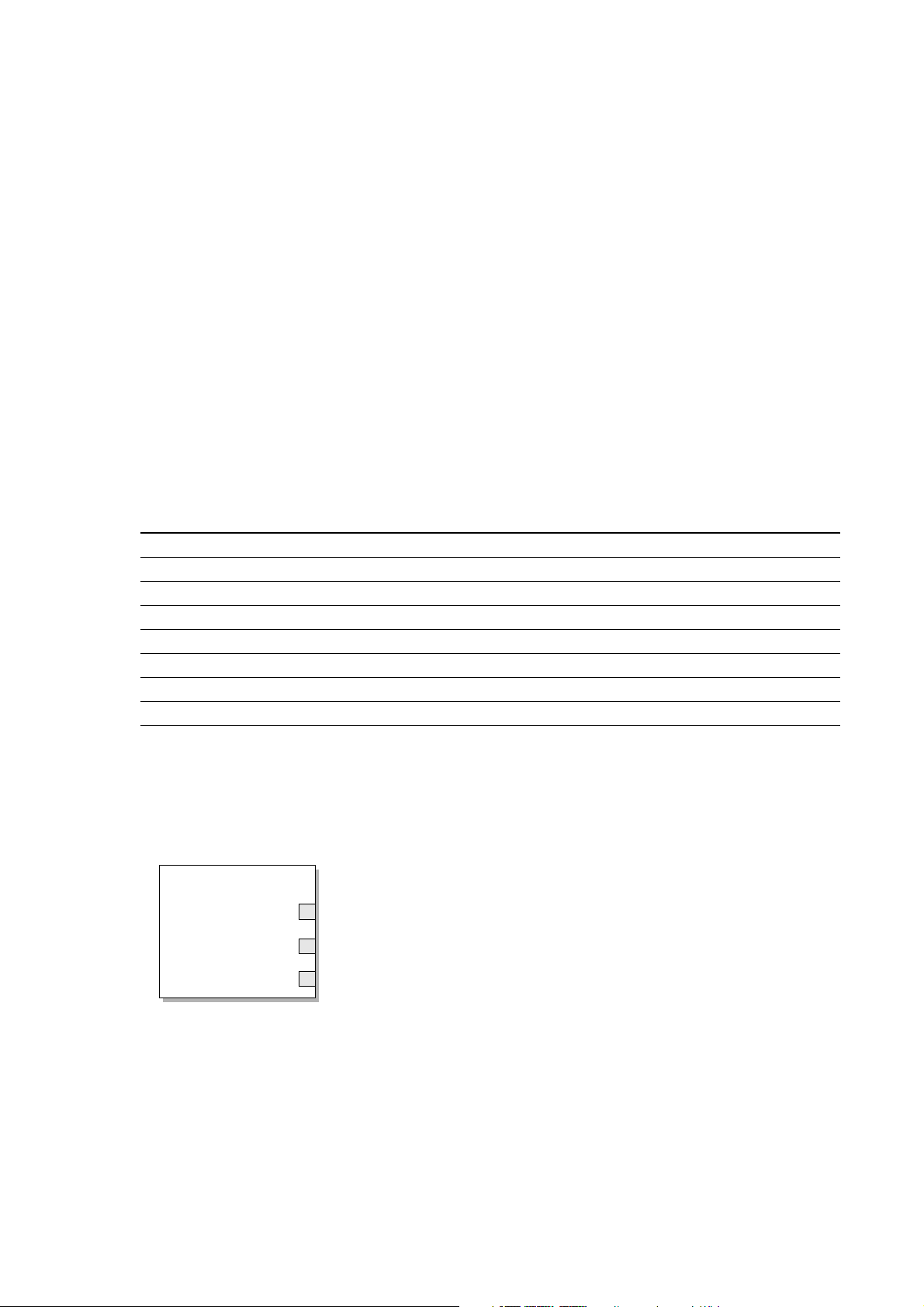
Puesta en marcha
AI Channel – Establezca al canal del bloque transductor que este bloque debe
reportar.
AO Channel – Establezca al canal del bloque transductor que este bloque debe
reportar.
Transducer Scale: Units Index – Cambie las unidades (si es necesario).
Output Scale: Units Index – Si usted cambia las unidades para Transducer Scale: Units Index,
entonces cambie también las unidades aquí para que coincidan.
AI o AO
Output Scale: Units Index
Transducer Scale: Units Index
AI Channel o AO Channel
Encienda la fuente de alimentación. El medidor de caudal realizará automáticamente rutinas de
diagnóstico. Si el transmisor tiene un indicador, el LED de estatus se encenderá en verde y comenzará
a destellar cuando el transmisor haya terminado su diagnóstico de puesta en marcha.
Nota: Si esta es la puesta en marcha inicial, o si la alimentación ha estado desconectada suficiente
tiempo para permitir que los componentes alcancen la temperatura ambiental, el medidor de caudal
está listo para recibir fluido de proceso aproximadamente un minuto después del encendido. Sin
embargo, puede tomar hasta diez minutos para que la electrónica del medidor de caudal alcance el
equilibrio térmico. Durante este período de calentamiento, es posible que usted observe un poco de
inexactitud o inestabilidad de medición.
2.3 Asignación de canales de bloques de funciones
Los cuatro bloques de funciones AI y el bloque de funciones AO se pueden asignar a un canal del
bloque transductor cada uno. La configuración predeterminada del canal para cada bloque se muestra
en la Tabla 2-1.
Tabla 2-1 Configuración predeterminada de canales
Bloque Canal predeterminado Unidades
AI 1 1 (caudal másico) g/s
AI 2 2 (temperatura °C
AI 3 3 (densidad) g/cm
AI 4 4 (caudal volumétrico) l/s
AO 6 (presión) psi
AO 7 (Temperatura) °C
DO 8 (Iniciar ajuste del cero del sensor)
DI 9 (Indicación de avance/retroceso
3
)
Si usted necesita cambiar la configuración de canales, debe utilizar un host fieldbus. Consulte la
Figura 2-1 y la Tabla 2-2.
Figura 2-1 Asignación de canales de bloques de funciones – Host fieldbus
6 Transmisores modelo 2700 con FOUNDATION™ fieldbus
Page 15

Puesta en marcha
DI Channel – Establezca al canal del bloque transductor que este bloque debe
reportar.
DO Channel – Establezca al canal del bloque transductor que este bloque debe
reportar.
DI o DO
DI Channel o DO Channel
Puesta en marcha ConfiguraciónCalibraciónAntes de Comenzar
Manual de Configuración y Uso 7
Page 16

Puesta en marcha
Tabla 2-2 Canales disponibles en el bloque transductor
Número de canal Variable de proceso Bloque de funciones
1 Mass Flow Entrada analógica
2 Temperature Entrada analógica
3 Density Entrada analógica
4 Volume Flow Entrada analógica
5 Drive Gain Entrada analógica
6 Pressure Salida analógica
(1)
7
(1)
8
(1)
9
(1)
10
(1)
11
(2)
12
(2)
13
(2)
14
(2)
15
(2)
16
(2)
17
(2)
18
(3)
19
20 Temperature Salida analógica
21 SNS Actual Flow Direction Entrada discreta
22 SNS ZeroInProgress Entrada discreta
23 SYS AnalogOutputFault Entrada discreta
24 SNS MVFailed Entrada discreta
25 Start Sensor Zero Salida discreta
26 Reset Mass Total Salida discreta
27 Reset Volume Total Salida discreta
28 Reset API Reference (Standard) Volume Total Salida discreta
29 Reset All Process Totals (not Inv) Salida discreta
30 Reset ED Reference Volume Total Salida discreta
31 Reset ED Net Mass Total Salida discreta
32 Reset ED Net Volume Total Salida discreta
33 Start/Stop All Totals (includes Inv) Salida discreta
34 Increment ED Curve Salida discreta
35 Reset Gas Standard Volume Total Salida discreta
36 Start Meter Verification in Continuous
API Corr Density Entrada analógica
API Corr Volume Flow Entrada analógica
API Avg Corr Density Entrada analógica
API Avg Corr Temp Entrada analógica
API CTL Entrada analógica
ED Ref Density Entrada analógica
ED Specific Gravity Entrada analógica
ED Std Vol Flow Entrada analógica
ED Net Mass Flow Entrada analógica
ED Net Vol Flow Entrada analógica
ED Conc Entrada analógica
ED Baume Entrada analógica
Std Gas Volume Flow Entrada analógica
Salida discreta
Measurement Mode
(1) Los canales 7 al 11 no se pueden seleccionar a menos que la aplicación de medición en la industria petrolera esté
habilitada.
(2) Los canales 12 al 18 no se pueden seleccionar a menos que la aplicación de medición de concentración esté habilitada.
(3) El canal 19 se puede seleccionar sólo si la medición de volumen estándar de gas está habilitada (vea la Sección 4.3).
8 Transmisores modelo 2700 con FOUNDATION™ fieldbus
Page 17

Puesta en marcha
MEDICIÓN
Integrator FB Configuration
Integrator FB Configuration – Se establece al modo deseado del bloque de funciones INT (vea la
Tabla 2-3).
2.4 Configuración del bloque de funciones integrador
El comportamiento del bloque de funciones INT se puede configurar en dos maneras:
• Mode (modo) – El modo del bloque de funciones INT se puede configurar como:
- Estándar; proporciona un comportamiento estándar del bloque de funciones INT fieldbus
- Cualquiera de los valores de la Tabla 2-3; ocasiona que el bloque de funciones INT pase a
través del valor especificado de totalizador del bloque transductor MEASUREMENT
• Resetting (puesta a cero) – El bloque de funciones INT se puede configurar para puesta a cero
manual o automática cuando se alcanza el punto de referencia.
Usted sólo puede configurar el bloque de funciones INT usando un host fieldbus (Figuras 2-2 y 2-3).
Figura 2-2 Configuración del modo del bloque de funciones INT – Host fieldbus
Puesta en marcha ConfiguraciónCalibraciónAntes de Comenzar
Tabla 2-3 Modos del bloque de funciones INT
Reporta el valor de este parámetro:
Este modo:
Normal Ninguno Ninguno – comportamiento normal del
Total de masa interno MEDICIÓN Total de masa: Valor
Total de volumen interno MEDICIÓN Total de volumen: Valor
Inventario de masa interno MEDICIÓN Inventario de masa: Valor
Inventario de volumen interno MEDICIÓN Inventario de volumen: Valor
Total de volumen de gas interno MEDICIÓN Total de volumen de gas: Valor
Inventario de volumen de gas
interno
Total de volumen API interno MEDICIONES EN LA
Inventario de volumen API interno MEDICIONES EN LA
Total de volumen estándar CM
interno
Inventario de volumen normal CM
interno
Total de masa neto CM interno MEDICIÓN DE
Bloque transductor Parámetro
bloque INT F
MEDICIÓN Inventario de volumen de gas: Valor
INDUSTRIA PETROLERA
INDUSTRIA PETROLERA
MEDICIÓN DE
CONCENTRACIÓN
MEDICIÓN DE
CONCENTRACIÓN
CONCENTRACIÓN
Total volumen Corr API: Valor
Inventario de volumen Corr API: Valor
Total de volumen normal CM: Valor
Inventario de volumen normal CM: Valor
Total de masa neto CM: Valor
OUNDATION fieldbus
Manual de Configuración y Uso 9
Page 18

Puesta en marcha
INT
Total Setpoint
Integration Type – Establecer a puesta a cero manual o automática.
Total Setpoint – Para la puesta a cero automática, el valor al cual el totalizador se pondrá a cero.
Integration Type
Tabla 2-3 Modos del bloque de funciones INT (continuación)
Reporta el valor de este parámetro:
Este modo:
Inventario de masa neto CM interno MEDICIÓN DE
Total de volumen neto CM interno MEDICIÓN DE
Inventario de volumen neto CM
interno
Bloque transductor Parámetro
CONCENTRACIÓN
CONCENTRACIÓN
MEDICIÓN DE
CONCENTRACIÓN
Inventario de masa neto CM: Valor
Total de volumen neto CM: Valor
Inventario de volumen neto CM: Valor
Figura 2-3 Configuración de la puesta a cero manual o automática – Host fieldbus
2.5 Configuración de la compensación de presión
Debido al cambio en la presión del proceso respecto a la presión de calibración, puede haber un
cambio en la sensibilidad del sensor al caudal y a la densidad. Este cambio se llama efecto de la
presión. La compensación de presión corrige estos cambios.
No todos los sensores y aplicaciones requieren compensación de presión. Contacte al departamento de
Servicio al Cliente de Micro Motion antes de configurar la compensación de presión.
La configuración de la compensación de presión requiere tres pasos:
1. Determinación de los valores de compensación de presión (Sección 2.5.1)
2. Habilitación de la compensación de presión (Sección 2.5.2)
3. Selección de una fuente de presión (Sección 2.5.3)
10 Transmisores modelo 2700 con FOUNDATION™ fieldbus
Page 19

Puesta en marcha
CALIBRACIÓN
Pressure Comp
Flow Factor
Density Factor
Flowcal Pressure
Pressure Comp – Establezca a Enable.
Flow Factor – Establezca al valor especificado (en porcentaje por psi) en la hoja de datos del
sensor (invierta el signo).
Density Factor – Establezca al valor especificado (en g/cm
3
por psi) en la hoja de datos del sensor
(invierta el signo).
Flowcal Pressure – Establezca a la presión a la cual el sensor fue calibrado.
2.5.1 Valores de compensación de presión
Existen tres valores involucrados en la compensación de presión:
• Flow factor (factor de caudal) – El factor de caudal es el cambio porcentual en el caudal por
• Density factor (factor de densidad) – El factor de densidad es el cambio en la densidad del
• Flow calibration pressure (presión de calibración de caudal) – La presión a la cual se calibró
2.5.2 Habilitación de la compensación de presión
Usted puede habilitar la compensación de presión con un host fieldbus (Figura 2-4) o con ProLink II
(Figura 2-5). Usted necesitará los tres valores de compensación de presión de la Sección 2.5.1.
psi. Consulte la hoja de datos del producto para su sensor para conocer este valor. Usted
necesitará invertir el signo del factor de caudal. Por ejemplo, si el factor de caudal en la hoja
de datos del producto es –0,001% por psi, el factor de caudal para la compensación de presión
sería +0,001% por psi.
fluido, en g/cm
3
por psi. Consulte la hoja de datos del producto para su sensor para conocer
este valor. Usted necesitará invertir el signo del factor de densidad. Por ejemplo, si el factor de
3
densidad en la hoja de datos del producto es –0,00004 g/cm
la compensación de presión sería +0,00004 g/cm
3
por psi.
por psi, el factor de densidad para
el medidor de caudal. Consulte el documento de calibración enviado con su sensor. Si el dato
no está disponible, use 1,4 bar (20 psi).
Puesta en marcha ConfiguraciónCalibraciónAntes de Comenzar
Figura 2-4 Compensación de presión – Host fieldbus
Manual de Configuración y Uso 11
Page 20

Puesta en marcha
View >
Preferences
Seleccione Enable
External Pressure
Compensation
ProLink >
Configuration
Pestaña Pressure
Introduzca los siguientes valores:
• Factor de caudal en el cuadro Flow
factor
• Factor de densidad en el cuadro
Dens factor
• Presión de calibración de caudal en
el cuadro Cal pressure
Apply
Apply
ConfiguraciónHabilitación
Figura 2-5 Compensación de presión – ProLink II
2.5.3 Configuración de una fuente de presión
Usted necesitará escoger una de dos fuentes para los datos de presión:
• Analog Output function block (bloque de funciones de salida analógica) – Esta opción le
permite buscar datos de presión provenientes de una fuente de presión externa.
• Fixed pressure data (datos de presión fijos) – Esta opción usa un valor de presión constante
conocido.
Nota: Si usted configura un valor de presión fijo, asegúrese de que sea exacto. Si usted configura el
sondeo (polling) para la presión, asegúrese de que el dispositivo de medición de presión externo sea
preciso y fiable.
Uso del bloque de funciones de salida analógica
Usted debe usar un host fieldbus para configurar el bloque de funciones AO. Para configurar el
bloque de funciones AO como fuente de presión, conecte el bloque AI del dispositivo de medición de
presión al bloque AO del transmisor (Figura 2-6).
12 Transmisores modelo 2700 con FOUNDATION™ fieldbus
Page 21

Puesta en marcha
AO
AO Channel
Process Value Scale: Units Index
AI
Salida
Entrada en
cascada
AO Channel – Si se cambió el valor predeterminado,
restablezca a Pressure (valor = 6).
Process Value Scale: Units Index – Cambie las unidades para que coincida
con el dispositivo detector de presión.
CALIBRACIÓN
Pressure: Value
Pressure: Value – Establezca al valor de presión fijo adecuado.
ProLink >
Configuration
Pestaña Pressure
Introduzca el valor en el
cuadro External
Pressure
Apply
Figura 2-6 Fuente de presión externa – Host fieldbus
Uso de datos de presión fijos
Usted puede configurar datos de presión fijos con un host fieldbus (Figura 2-7) o con ProLink II
(Figura 2-8). Usted debe habilitar la compensación de presión externa antes de que pueda establecer
el valor de presión fijo (vea la Sección 2.5.2).
Puesta en marcha ConfiguraciónCalibraciónAntes de Comenzar
Figura 2-7 Datos de presión fijos – Host fieldbus
Figura 2-8 Datos de presión fijos – ProLink II
Manual de Configuración y Uso 13
Page 22

Puesta en marcha
CALIBRACIÓN
Enable Temperature Compensation
Enable Temperature Compensation – Establezca a Enable.
View >
Preferences
Seleccione Use External
Temperature
Apply
2.6 Configuración de compensación de temperaturat
Se puede usar compensación de temperatura externa con la aplicación para mediciones en la industria
petrolera o con la aplicación de medición de concentración:
• Si la compensación de temperatura externa está habilitada, se usa un valor de temperatura
externa (o un valor de temperatura fijo), en lugar del valor de temperatura del sensor Coriolis,
sólo en cálculos para medición en la industria petrolera o medición de concentración. El valor
de temperatura del sensor Coriolis se usa para todos los demás cálculos.
• Si la compensación de temperatura externa está inhabilitada, se usa el valor de temperatura del
sensor Coriolis para todos los cálculos.
La configuración de la compensación de temperatura requiere dos pasos:
1. Habilitación de la compensación de temperatura externa (Sección 2.6.1)
2. Configuración de una fuente de temperatura (Sección 2.6.2)
2.6.1 Habilitación de la compensación de temperatura externa
Usted puede habilitar la compensación de temperatura con un host fieldbus (Figura 2-9) o con
ProLink II (Figura 2-10).
Figura 2-9 Compensación de temperatura – Host fieldbus
Figura 2-10 Compensación de temperatura – ProLink II
14 Transmisores modelo 2700 con FOUNDATION™ fieldbus
Page 23

Puesta en marcha
AO
AO Channel
Process Value Scale: Units Index
AI
Salida
Entrada en
cascada
AO Channel – Configure a External Temperature
(valor = 20).
Process Value Scale: Units Index – Cambie las unidades para que coincida con
el dispositivo detector de temperatura.
CALIBRACIÓN
External Temperature: Value
External Temperature: Value – Establezca al valor de temperatura fijo adecuado.
2.6.2 Configuración de una fuente de temperatura
Usted necesitará escoger una de dos fuentes para los datos de temperatura:
• Analog Output function block (bloque de funciones de salida analógica) – Esta opción le
• Fixed temperature value (valor de temperatura fijo) – Esta opción usa un valor de temperatura
Nota: Si usted configura un valor de temperatura fijo, asegúrese de que sea exacto. Si usted
configura sondeo (polling) para temperatura, asegúrese de que el dispositivo de medición de
temperatura externa sea preciso y confiable.
Uso del bloque de funciones de salida analógica
Usted debe usar un host fieldbus para configurar el bloque de funciones AO. Para configurar el
bloque de funciones AO como fuente de temperatura, conecte el bloque AI del dispositivo de
medición de temperatura al bloque AO del transmisor (Figura 2-11).
Figura 2-11 Fuente de temperatura externa – Host fieldbus
permite buscar datos de temperatura provenientes de una fuente de temperatura externa.
constante conocido.
Puesta en marcha ConfiguraciónCalibraciónAntes de Comenzar
Uso de datos de temperatura fijos
Usted puede configurar datos de temperatura fijos con un host fieldbus (Figura 2-12) o con ProLink II
(Figura 2-13). Usted debe habilitar la compensación de temperatura externa antes de que pueda
establecer el valor de temperatura fijo (vea la Sección 2.6.1).
Figura 2-12 Datos de temperatura fijos – Host fieldbus
Manual de Configuración y Uso 15
Page 24

Puesta en marcha
ProLink >
Configuration
Pestaña Temperature
Introduzca el valor en el
cuadro External
Temperature
Apply
Figura 2-13 Datos de temperatura fijos – ProLink II
2.7 Ajuste del cero del medidor de caudal
El ajuste del cero del medidor de caudal establece el punto de referencia del medidor cuando no hay
caudal. El cero del medidor fue ajustado en la fábrica, y no se debería requerir un ajuste en campo.
Sin embargo, es posible que usted desee hacer un ajuste del cero en campo para cumplir con los
requerimientos locales o para confirmar el ajuste del cero de fábrica.
Cuando usted ajusta el cero del medidor de caudal, es posible que necesite ajustar el parámetro zero
time. Zero time es la cantidad de tiempo que el transmisor toma para determinar su punto de
referencia de caudal cero. El valor predeterminado de zero time es 20 segundos.
• Un valor de zero time grande puede producir una referencia de cero más precisa pero es más
probable que resulte en fallo de ajuste del cero. Esto se debe a la mayor posibilidad de caudal
ruidoso que provoca calibración incorrecta.
• Un zero time pequeño es menos probable que resulte en fallo de ajuste del cero pero puede
producir una referencia de cero menos precisa.
Para la mayoría de las aplicaciones, el valor predeterminado de zero time es adecuado.
Nota: No ajuste el cero del medidor de caudal si está activa una alarma de alta prioridad. Corrija el
problema, luego ajuste el cero del medidor. Usted puede ajustar el cero del medidor de caudal si está
activa una alarma de baja prioridad. Vea la Sección 5.4 para obtener información acerca de cómo
responder a las alarmas.
16 Transmisores modelo 2700 con FOUNDATION™ fieldbus
Page 25

Puesta en marcha
PRECAUCIÓN
2.7.1 Preparación para el procedimiento de ajuste del cero
Para prepararse para el procedimiento de ajuste del cero:
1. Encienda el medidor de caudal. Permita que el medidor se precaliente por aproximadamente
2. Corra el fluido del proceso a través del sensor hasta que la temperatura del sensor alcance la
3. Cierre la válvula de corte ubicada aguas abajo desde el sensor.
4. Asegúrese de que el sensor esté completamente lleno con fluido y que el caudal a través del
20 minutos.
temperatura de operación normal del proceso.
sensor se haya detenido completamente.
Si hay fluido fluyendo a través del sensor, la calibración del cero del
sensor puede ser inexacta, provocando medición inexacta del proceso.
Para mejorar la precisión de la calibración del cero del sensor y de la medición,
asegúrese de que el caudal de proceso a través del sensor se haya detenido
completamente.
Puesta en marcha ConfiguraciónCalibraciónAntes de Comenzar
2.7.2 Procedimiento de ajuste del cero
Usted puede realizar el procedimiento de ajuste del cero con un host fieldbus (Figura 2-14), con el
indicador (Figura 2-15) o con ProLink II (Figura 2-16). Si falla el procedimiento de ajuste del cero,
vea la Sección 6.5 para información sobre la solución de problemas.
Manual de Configuración y Uso 17
Page 26

Puesta en marcha
Calibración de ajuste
del cero
Siguiente
Ajuste el valor de zero
time
Siguiente
Calibración en curso
Siguiente
Establezca el caudal a
cero
Siguiente
CALIBRACIÓN
Zero Calibration
Zero Calibration – Parámetro de método que inicia el siguiente procedimiento.
Figura 2-14 Ajuste del cero – Host fieldbus
18 Transmisores modelo 2700 con FOUNDATION™ fieldbus
Page 27

Puesta en marcha
………………….
OFF-LINE MAINT
Scroll y Select simultáneamente
durante 4 segundos
Scroll
Select
Select
ZERO
ZERO/YES?
CAL PASSCAL FAIL
EXIT
Scroll
Scroll
Select
ZERO
Solución de problemas
Select
CAL ZERO
Select
• Vea la Sección 6.5 para
obtener información de
solución de problemas.
Figura 2-15 Ajuste del cero – Indicador
Puesta en marcha ConfiguraciónCalibraciónAntes de Comenzar
Manual de Configuración y Uso 19
Page 28

Puesta en marcha
Modifique el valor de
zero time si se requiere
LED Calibration
Failure
El LED Calibration in
Progress se enciende
en rojo
Verde
Solución de
problemas
Rojo
Perform Auto Zero
Terminar
ProLink >
Calibration >
Zero Calibration
Espere hasta que el LED
Calibration in Progress
se encienda en verde
• Vea la Sección 6.5 para obtener información de solución de
problemas.
• Siempre y cuando no desconecte ProLink II del transmisor, usted
Figura 2-16 Ajuste del cero – ProLink II
2.7.3 Restauración de los valores de ajuste del cero
ProLink II tiene la capacidad de restaurar un resultado anterior de ajuste del cero siempre y cuando
usted no haya salida de la pantalla de ajuste del cero.
Además, si el transmisor está conectado a un procesador central mejorado, usted podrá restaurar el
ajuste del cero de fábrica. La restauración del ajuste del cero de fábrica se puede lograr utilizando un
host fieldbus (Figura 2-17), ProLink II (Figura 2-18) o el indicador (Figura 2-19).
20 Transmisores modelo 2700 con FOUNDATION™ fieldbus
Page 29

Puesta en marcha
DIAGNÓSTICO
Restore Factory Zero
Restore Factory Zero – Establezca este parámetro a Restore.
Restore Factory Zero
ProLink >
Calibration >
Zero Calibration
Figura 2-17 Restauración del ajuste del cero de fábrica – Host fieldbus
Figura 2-18 Restauración del ajuste del cero de fábrica – ProLink II
Puesta en marcha ConfiguraciónCalibraciónAntes de Comenzar
Manual de Configuración y Uso 21
Page 30

Puesta en marcha
OFF-LINE MAINT
Scroll y Select simultáneamente
durante 4 segundos
Scroll
Select
CAL ZERO RESTORE ZERO
RESTORE ZERO/YES?
Desplegado del cero
actual
Desplegado del cero de
fábrica
Select
Sí No
EXIT
Scroll
Select
Scroll
Scroll
Scroll
ZERO
Select
Scroll
RESTORE ZERO
Scroll Select
RESTORE EXIT
SelectScroll
Scroll
Figura 2-19 Restauración del ajuste del cero de fábrica – Indicador
22 Transmisores modelo 2700 con FOUNDATION™ fieldbus
Page 31

Capítulo 3
Calibración
3.1 Generalidades
Este capítulo describe los siguientes procedimientos:
• Caracterización (Sección 3.3)
• Verificación inteligente del medidor (Sección 3.4)
• Validación del medidor y ajuste de los factores del medidor (Sección 3.5)
• Calibración de densidad (Sección 3.6)
• Calibración de temperatura (Sección 3.7)
Nota: En todos los procedimientos que se proporcionan en este capítulo se asume que usted ha
establecido comunicación con el transmisor y que cumple con todos los requerimientos de seguridad
aplicables. Vea los Apéndices E y F.
Puesta en marcha ConfiguraciónCalibraciónAntes de Comenzar
3.2 Caracterización, verificación inteligente del medidor, validación del medidor y calibración
Existen cuatro procedimientos:
• Caracterización – ajusta el transmisor para compensar las características particulares del
sensor con el que se utiliza
• Verificación inteligente del medidor – establece la confianza en el rendimiento del sensor
mediante el análisis de variables secundarias muy relacionadas con los factores de calibración
de caudal y densidad
• Validación del medidor – confirma el rendimiento mediante la comparación de las mediciones
del sensor con respecto a un patrón primario
• Calibración – establece la relación entre la variable de proceso (caudal, densidad o
temperatura) y la señal producida por el sensor
La validación, la caracterización y la calibración del medidor están disponibles en todos los
transmisores modelo 2700. La verificación inteligente del medidor está disponible sólo si se pidió la
opción de verificación inteligente del medidor con el transmisor.
Estos cuatro procedimientos se describen y se comparan en las secciones 3.2.1 a la 3.2.5. Antes de
realizar cualquiera de estos procedimientos, revise estas secciones para garantizar que esté realizando
el procedimiento adecuado a sus propósitos.
3.2.1 Caracterización
La caracterización del medidor de caudal ajusta el transmisor para compensar las características
únicas del sensor con el que se utiliza. Los parámetros de caracterización (algunas veces llamados
“factores de calibración”) describen la sensibilidad del sensor al caudal, a la densidad y a la
temperatura.
Manual de Configuración y Uso 23
Page 32

Calibración
Si usted pidió el transmisor junto con el sensor como un medidor de caudal tipo Coriolis, entonces el
medidor de caudal ya ha sido caracterizado. Bajo algunas circunstancias (normalmente cuando se está
utilizando un sensor y un transmisor juntos por primera vez), es posible que usted necesite volver a
introducir los datos de caracterización. Si usted no está seguro acerca de si debe caracterizar su
medidor de caudal, contacte al departamento de Servicio al Cliente de Micro Motion.
3.2.2 Verificación inteligente del medidor
La verificación inteligente del medidor evalúa la integridad estructural de los tubos del sensor
comparando la rigidez actual de los tubos con respecto a la rigidez medida en la fábrica. La rigidez se
define como la carga por unidad de deflexión, o como la fuerza divida entre el desplazamiento.
Debido a que un cambio en la integridad estructural cambia la respuesta del sensor a la masa y a la
densidad, este valor se puede usar como un indicador del rendimiento de medición. Los cambios en la
rigidez de los tubos son ocasionados generalmente por erosión, corrosión o daño a los tubos.
La verificación inteligente del medidor no afecta la medición en ninguna forma. Micro Motion
recomienda realizar la verificación inteligente del medidor a intervalos regulares.
3.2.3 Validación del medidor y factores del medidor
La validación del medidor compara un valor de medición reportado por el transmisor con un patrón
de medición externo. La validación del medidor requiere un punto de entrada.
Nota: Para que la validación del medidor sea útil, el patrón de medición externo debe ser más
preciso que el sensor. Vea la hoja de datos del sensor para conocer su especificación de precisión.
Si la medición de caudal másico, caudal volumétrico o densidad del transmisor es considerablemente
diferente con respecto al patrón de medición externo, tal vez quiera ajustar el factor de medidor
correspondiente. Un factor de medidor es el valor por el cual el transmisor multiplica el valor de la
variable de proceso. Los factores del medidor predeterminados son
1.0, con lo que no hay diferencia
entre los datos obtenidos del sensor y los datos reportados externamente.
Los factores del medidor se utilizan generalmente para comparar el medidor de caudal respecto a un
patrón de pesos y medidas. Es posible que usted necesite calcular y ajustar los factores del medidor
periódicamente para cumplir con las regulaciones.
3.2.4 Calibración
El medidor de caudal mide variables de proceso de acuerdo a puntos de referencia fijos. La
calibración ajusta esos puntos de referencia. Se pueden realizar tres tipos de calibración:
• Cero (vea Sección 2.7)
• Calibración de densidad
• Calibración de temperatura
La calibración de densidad y la calibración de temperatura requieren dos puntos de datos (bajo y alto)
y una medición externa para cada uno. La calibración produce un cambio en el offset y/o pendiente de
la línea que representa la relación entre la densidad y el valor de densidad reportado, o la relación
entre la temperatura de proceso y el valor de temperatura reportado.
Nota: Para que la calibración de densidad o de temperatura sea útil, las mediciones externas deben
ser exactas.
24 Transmisores modelo 2700 con FOUNDATION™ fieldbus
Page 33

Calibración
Los medidores de caudal se calibran en la fábrica y normalmente no necesitan calibrarse en campo.
Calibre el medidor de caudal sólo si debe hacerlo para cumplir con requerimientos regulatorios.
Contacte a Micro Motion antes de calibrar su medidor de caudal.
Nota: Micro Motion recomienda usar la validación del medidor y los factores de medidor, en lugar
de la calibración, para comparar el medidor con respecto a un patrón regulatorio o para corregir
algún error de medición.
3.2.5 Comparación y recomendaciones
Cuando seleccione entre verificación inteligente del medidor, validación del medidor y calibración,
considere los siguientes factores:
• Interrupción del proceso y de la medición
- La verificación inteligente del medidor proporciona una opción que permite continuar la
medición del proceso durante la prueba.
- La validación del medidor para densidad no interrumpe el proceso. Sin embargo, la
validación del medidor para caudal másico o caudal volumétrico requiere que se pare el
proceso el tiempo que dura la prueba.
- La calibración requiere que se pare el proceso. Además, la calibración de densidad y de
temperatura requiere que se reemplace el fluido de proceso con fluidos de baja densidad y
de alta densidad, o fluidos de baja temperatura y alta temperatura. La calibración del cero
requiere que se detenga el caudal a través del sensor.
Puesta en marcha ConfiguraciónCalibraciónAntes de Comenzar
• Requerimientos de medición externa
- La verificación inteligente del medidor no requiere mediciones externas.
- La calibración del cero no requiere mediciones externas.
- La calibración de densidad, calibración de temperatura y validación del medidor requieren
mediciones externas. Para obtener buenos resultados, las mediciones externas deben ser
muy precisas.
• Ajuste de la medición
- La verificación inteligente del medidor es un indicador de la condición del sensor, pero no
cambia la medición interna del medidor de caudal en ninguna forma.
- La validación del medidor no cambia la medición interna del medidor de caudal en
ninguna forma. Si usted decide ajustar un factor de medidor como resultado del
procedimiento de validación del medidor, sólo la medición reportada cambia – la
medición básica no cambia. Usted puede revertir el cambio regresando el factor del
medidor a su valor anterior.
- La calibración cambia la interpretación de datos del proceso del transmisor, y de acuerdo a eso,
cambia la medición básica. Si usted realiza una calibración del cero, puede regresar al ajuste de
cero de fábrica (o, si utiliza ProLink II, al ajuste de cero anterior). Sin embargo, si usted realiza
una calibración de densidad o una calibración de temperatura, no puede regresar a los factores
de calibración anteriores a menos que los haya registrado manualmente.
Micro Motion recomienda comprar la opción de verificación inteligente del medidor para el
transmisor y que se realice una verificación inteligente del medidor regularmente.
3.3 Realización de una caracterización
La caracterización de un medidor de caudal requiere que se introduzcan parámetros que se encuentran
impresos en la etiqueta del sensor.
Manual de Configuración y Uso 25
Page 34

Calibración
Etiqueta nueva Etiqueta anterior
19.0005.13
19.0005.13
0.0010
0.9980
12502.000
14282.000
4.44000
310
12502142824.44
12500142864.44
3.3.1 Parámetros de caracterización
Los parámetros de caracterización que se deben introducir dependen del tipo de sensor: “T-Series”
(serie T) u “Other” (otro), como se muestra en la Tabla 3-1. La categoría “Other” incluye todos los
sensores Micro Motion, excepto la serie T.
Los parámetros de caracterización se proporcionan en la etiqueta del sensor. El formato de la etiqueta
del sensor depende de la fecha de compra de su sensor. Vea las Figuras 3-1 y 3-2 para las ilustraciones
de etiquetas de sensores nuevos y anteriores.
Tabla 3-1 Parámetros de calibración del sensor
Tipo de sensor
Datos de caracterización Parámetro fieldbus
K1 K1 ✓✓
K2 K2 ✓✓
FD FD ✓✓
D1 D1 ✓✓
D2 D2 ✓✓
Temp coeff (DT)
Flow cal Flow Calibration Factor ✓
FCF Flow Calibration Factor ✓
FT Temperature Coefficient for Flow ✓
FTG T-Series Flow TG Coeff ✓
FFQ T-Series Flow FQ Coeff ✓
DTG T-Series Density TG Coeff ✓
DFQ1 T-Series Density FQ Coeff 1 ✓
DFQ2 T-Series Density FQ Coeff 2 ✓
(1) Vea la sección titulada “Factores de calibración de densidad”.
(2) En algunas etiquetas de sensor, se muestra como TC.
(3) Vea la sección titulada “Valores de calibración de caudal”.
(2)
Temperature Coefficient ✓✓
Serie T Otro
(1)
(1)
(1)
(1)
(1)
(1)
(3)
Figura 3-1 Ejemplos de etiquetas de calibración – Todos los sensores, excepto serie T
26 Transmisores modelo 2700 con FOUNDATION™ fieldbus
Page 35

Calibración
Etiqueta nueva Etiqueta anterior
Flow FCF X.XXXX FT X.XX
Figura 3-2 Ejemplos de etiquetas de calibración – Sensores de la serie T
Factores de calibración de densidad
Si la etiqueta de su sensor no muestra un valor D1 o D2:
• Para D1, introduzca el valor Dens A o D1 del certificado de calibración. Este valor es la
densidad de condición de línea del fluido de calibración de baja densidad. Micro Motion
utiliza aire.
• Para D2, introduzca el valor Dens B o D2 del certificado de calibración. Este valor es la
densidad de condición de línea del fluido de calibración de alta densidad. Micro Motion utiliza
agua.
Si la etiqueta de su sensor no muestra un valor K1 o K2:
• Para K1, introduzca los primeros 5 dígitos del factor de calibración de densidad. En el ejemplo
de etiqueta de la Figura 3-1, este valor se muestra como 12500.
• Para K2, introduzca los siguientes 5 dígitos del factor de calibración de densidad. En el
ejemplo de etiqueta de la Figura 3-1, este valor se muestra como 14286.
Si su sensor no muestra un valor FD, contacte al departamento de soporte al cliente de Micro Motion.
Puesta en marcha ConfiguraciónCalibraciónAntes de Comenzar
Si la etiqueta de su sensor no muestra un valor DT o TC, introduzca los últimos 3 dígitos del factor de
calibración de densidad. En el ejemplo de etiqueta de la Figura 3-1, este valor se muestra como 4.44.
Valores de calibración de caudal
Se utilizan dos valores separados para describir la calibración de caudal: un valor FCF de 6 caracteres y
un valor FT de 4 caracteres. Ambos valores contienen puntos decimales. Durante la caracterización, se
introducen como una sola cadena de 10 caracteres que incluye dos puntos decimales. En ProLink II, este
valor se llama parámetro Flowcal; en el Comunicador, se llama FCF para sensores de la Serie T, y
Flowcal para otros sensores.
Para obtener el valor requerido:
• Para sensores de la Serie T anteriores, concatene el valor FCF y el valor FT de la etiqueta del
sensor, como se muestra a continuación.
• Para sensores de la serie T más recientes, la cadena de 10 caracteres se representa en la
etiqueta del sensor como el valor FCF. Se debe introducir el valor exactamente como se
muestra, incluyendo los puntos decimales. No se requiere concatenación.
• Para todos los otros sensores, la cadena de 10 caracteres se representa en la etiqueta del sensor
como el valor Flow Cal. Se debe introducir el valor exactamente como se muestra, incluyendo
los puntos decimales. No se requiere concatenación.
Manual de Configuración y Uso 27
Page 36

Calibración
CALIBRACIÓN
*
* – Establezca cada uno de los parámetros fieldbus mostrados en la Tabla 3-1 al valor de los datos del
sensor asociados impresos en la etiqueta de calibración del sensor.
DEVICE
INFORMATION
Sensor Type Code
Código del tipo de
sensor
– Establezca a Curved Tube o Straight Tube para que coincida con el tipo del sensor.
Device
• Sensor type
Flow
T Series Config
Straight
tube
Curved
tube
Sensor type?
Density
Flow
Density
ProLink >
Configuration
3.3.2 Cómo caracterizar
Para caracterizar el medidor de caudal, introduzca los datos de la etiqueta de calibración del sensor en
la memoria del transmisor. Usted puede caracterizar el transmisor con un host fieldbus (Figura 3-3) o
con el software ProLink II (Figura 3-4).
Nota: Usted debe configurar el tipo del sensor antes de que introduzca los parámetros de caracterización.
Figura 3-3 Caracterización – Host fieldbus
Figura 3-4 Caracterización – ProLink II
28 Transmisores modelo 2700 con FOUNDATION™ fieldbus
Page 37

Calibración
3.4 Ejecución de la verificación inteligente del medidor
Nota: Para utilizar la verificación inteligente del medidor, el transmisor se debe utilizar con un
procesador central mejorado, y se debe comprar la opción de verificación inteligente del medidor
para el transmisor.
3.4.1 Preparación para la prueba de verificación inteligente del medidor
El procedimiento de verificación inteligente del medidor se puede realizar en cualquier fluido de
proceso. No es necesario hacer coincidir las condiciones de fábrica.
Durante la prueba, las condiciones del proceso deben ser estables. Para maximizar la estabilidad:
• Mantenga una temperatura y una presión constantes.
• Evite cambios en la composición del fluido (v.g., caudal de dos fases, asentamiento, etc.).
• Mantenga un caudal constante. Para tener una mayor certeza de la prueba, detenga el caudal.
Si la estabilidad varía fuera de los límites de prueba, el procedimiento de verificación inteligente del
medidor será cancelado. Verifique la estabilidad del proceso y vuelva a intentar la prueba.
Configuración del transmisor
La verificación inteligente del medidor no es afectada por ninguno de los parámetros configurados
para caudal, densidad o temperatura. No es necesario cambiar la configuración del transmisor.
Puesta en marcha ConfiguraciónCalibraciónAntes de Comenzar
Lazos de control y medición del proceso
Si se configurarán las salidas del transmisor a Last Measured Value (Último valor medido) o Fault
(Fallo) durante la prueba, las salidas quedarán fijas durante dos minutos. Inhabilite todos los lazos de
control durante el tiempo que dure la prueba, y asegúrese de que cualquier dato transmitido durante
este período sea manipulado adecuadamente.
3.4.2 Ejecutar la prueba de verificación inteligente del medidor
Para ejecutar una prueba de verificación del medidor, consulte los procedimientos mostrados en las
Figuras 3-5, 3-6, 3-7 y 3-8.
Manual de Configuración y Uso 29
Page 38

Calibración
Paso 2
Iniciar/cancelar procedimiento
Paso 1
Establecer el estado de la
salida (opcional)
¿Se puede
completar?
Paso 8
Revisar el código de
cancelación
Sí (>0)
Paso 3
Revisar el estado actual del
algoritmo
¿En ejecución?
Paso 4
Leer porcentaje de
terminación
Sí (=16)
Paso 6
Revisar rigidez de
entrada
¿Está dentro
de los límites?
No (>0)
Sí (=0)
Paso 7
Revisar rigidez de salida
¿Está dentro
de los límites?
No (>0)
Sí (=0)
PRECAUCIÓN PASA
No (<16)
No (=0)
Cancelación manual (opcional)
Paso 5
Revisar el estado de
cancelación del algoritmo
DIAGNOSTIC
Start On-Line Smart Meter Verification
Start On-Line Smart
Meter Verification
– Parámetro de método que inicia el siguiente procedimiento.
Figura 3-5 Verificación inteligente del medidor – Host fieldbus
30 Transmisores modelo 2700 con FOUNDATION™ fieldbus
Page 39

Calibración
Tabla 3-2 Interfaz de host fieldbus para verificación inteligente del medidor
Número del
paso Descripción del paso Parámetros
1 Establecer el estado de la
salida
2 Iniciar/cancelar procedimiento Bloque: Diagnostic
3 Revisar el estado actual del
algoritmo
4 Leer porcentaje de terminación Bloque: Diagnostic
5 Revisar el estado de
cancelación del algoritmo
6 Revisar rigidez de entrada Bloque: Diagnostic
7 Revisar rigidez de salida Bloque: Diagnostic
8 Leer código de cancelación Bloque: Diagnostic
Bloque: Diagnostic
Índice: 55
Valor:
• 0: Último valor medido (predeterminado)
• 1: Fallo
Índice: 54 (Iniciar/detener la verificación del medidor)
• 0: Cancelar
• 1: Iniciar
• 6: Iniciar en modo de medición continua
Bloque: Diagnostic
Índice: 57
Índice: 60 (Progreso)
Bloque: Diagnostic
Índice: 59
Índice: 61
• 0: Dentro del límite de incertidumbre
• 1: Fuera del límite de incertidumbre
Índice: 62
• 0: Dentro del límite de incertidumbre
• 1: Fuera del límite de incertidumbre
Índice: 58
Códigos: Vea la Tabla 3-3
(1)
Puesta en marcha ConfiguraciónCalibraciónAntes de Comenzar
(1) Configurar el índice 85 (Start On-Line Smart Meter Verification) en 1 equivale a configurar el índice 54 en 6.
Manual de Configuración y Uso 31
Page 40

Calibración
Verifique los parámetros de
configuración
Tools >
Meter Verification >
Run Meter Verification
Introduzca datos descriptivos
(opcional)
Seleccione el
comportamiento de salida
¿Volver a
ejecutar
la prueba?
Gráfica de los
resultados de la
prueba
¿La configuración
cambió o el ajuste
del cero?
Vea los detalles
(opcional)
Sí
Siguiente
Ver los resultados anteriores
Siguiente
Informe
Resultado de la
prueba
Fallo Pasa
Sí No
Atrás
Siguiente
Siguiente
Terminar
Iniciar la verificación del medidor
---------------------
No
Cancelar
Figura 3-6 Verificación inteligente del medidor – ProLink II
32 Transmisores modelo 2700 con FOUNDATION™ fieldbus
Page 41

Calibración
Scroll y Select simultáneamente
durante 4 segundos
ENTER METER VERFY
Scroll
RUN VERFY RESULTS READ SCHEDULE VERFY
Select
EXIT
Scroll Scroll Scroll
Scroll Select
Select Select Select
Figura 3-7 Verificación inteligente del medidor – Indicador
Puesta en marcha ConfiguraciónCalibraciónAntes de Comenzar
Manual de Configuración y Uso 33
Page 42

Calibración
OUTPUTS
ARE YOU SURE/YES?
. . . . . . . . . . . . . . . x%
PASS VERFY ABORTED VERFYCAUTION VERFY
Fallo
Cancelar
RERUN/YES?
Sí No
Corrija la condición
RUN VERFY
CONTINUE MEASR FAULT LAST VALUE
Select
Scroll Scroll
Scroll
Select
Scroll
RESULTS VIEW/YES?
Select
Scroll Scroll
Select Select
Select
Select
Select
SENSOR ABORT/YES?
SelectScroll
Tipo de cancelación
Scroll
Scroll Select
Ir a Runcount
(vea Results Read)
Resultado
de la prueba
Pasa
EXIT
Scroll
EXIT
Scroll
Ir a Enter Meter Verfy
Figura 3-8 Verificación inteligente del medidor – Indicador
34 Transmisores modelo 2700 con FOUNDATION™ fieldbus
Page 43

Calibración
3.4.3 Lectura e interpretación de los resultados de la prueba de verificación inteligente del medidor
Pasa/fallo/cancelar
Cuando se complete la prueba de verificación inteligente del medidor, el resultado será reportado
como Pass (pasa), Fail/Caution (fallo/precaución) (dependiendo de la herramienta que esté
utilizando), o Abort (cancelar):
• Pass (pasa) – El resultado de la prueba está dentro del límite de incertidumbre de especificación.
En otras palabras, la rigidez de los pickoffs izquierdo y derecho concuerda con los valores de
fábrica más o menos el límite de incertidumbre de especificación. Si el ajuste del cero y la
configuración del transmisor coinciden con los valores de fábrica, el sensor cumplirá con las
especificaciones de fábrica para la medición de caudal y densidad. Se espera que los medidores
pasen la verificación inteligente del medidor cada vez que se ejecute la prueba.
• Fail/Caution (fallo/precaución) – El resultado de la prueba no está dentro del límite de
incertidumbre de especificación. Micro Motion recomienda que usted repita inmediatamente
la prueba de verificación inteligente del medidor. Si previamente configuró las salidas a
Continue Measurement (Continuar con la medición), cambia el ajuste a Last Measured Value
(Último valor medido) o Fault (Fallo).
- Si el medidor pasa la segunda prueba, se puede ignorar el primer resultado Fail/Caution.
- Si el medidor no pasa la segunda prueba, es posible que los tubos de caudal estén dañados.
Use su conocimiento de procesos para determinar las posibilidades de que ocurran daños y
qué acciones se deben tomar. Estas acciones podrían incluir la extracción del medidor del
servicio y revisar físicamente los tubos. Como mínimo, usted debe realizar una validación
de caudal y una calibración de densidad.
• Abort (cancelar) – Ocurrió un problema con la prueba de verificación inteligente del medidor
(v.g., inestabilidad del proceso). Los códigos de cancelación se muestran en la Tabla 3-3 y se
proporcionan acciones recomendadas para cada código.
Puesta en marcha ConfiguraciónCalibraciónAntes de Comenzar
Tabla 3-3 Códigos de cancelación de verificación inteligente del medidor
Código de
cancelación Descripción Acción sugerida
1 Cancelación iniciada por el usuario No se requiere ninguna. Espere 15 segundos antes de
3 Desplazamiento de frecuencia Asegúrese de que la temperatura, el caudal y la
5 Ganancia alta en la bobina impulsora Asegúrese de que el caudal sea estable, minimice el
8 Caudal inestable Revise las recomendaciones para caudal estable en la
13 No hay datos de referencia de fábrica para
una prueba de verificación inteligente del
medidor realizada en aire
14 No hay datos de referencia de fábrica para
una prueba de verificación inteligente del
medidor realizada en agua
15 No existen datos de configuración para la
verificación inteligente del medidor
Otro Cancelación general Repita la prueba. Si se cancela la prueba nuevamente,
iniciar otra prueba.
densidad sean estables, y vuelva a ejecutar la prueba.
arrastre de gas y vuelva a ejecutar la prueba.
Sección 3.4.1 y vuelva a ejecutar la prueba.
Contacte con el servicio al cliente de Micro Motion y
proporcione el código de cancelación.
Contacte con el servicio al cliente de Micro Motion y
proporcione el código de cancelación.
Contacte con el servicio al cliente de Micro Motion y
proporcione el código de cancelación.
contacte con el servicio al cliente de Micro Motion y
proporcione el código de cancelación.
Manual de Configuración y Uso 35
Page 44

Calibración
Datos detallados de la prueba con ProLink II
Para cada prueba, se almacenan los siguientes datos en el transmisor:
ProLink II almacena información descriptiva adicional para cada prueba en la base de datos del PC
local, incluyendo:
Si usted ejecuta una prueba de verificación inteligente del medidor desde ProLink II, ProLink II
primero revisa si hay nuevos resultados de prueba en el transmisor y sincroniza la base de datos local,
si se requiere. Durante este paso, ProLink II muestra el siguiente mensaje:
• Segundos de encendido en el momento de la prueba
• Resultado de la prueba
• Rigidez de los pickoffs izquierdo y derecho, en términos de variación porcentual con respecto
al valor de la fábrica. Si se cancela la prueba, se almacena un 0 para estos valores.
• Código de cancelación, si corresponde
• Hora y fecha del reloj del PC
• Datos de identificación del medidor de caudal actual
• Parámetros actuales de la configuración de caudal y densidad
• Valores actuales de ajuste del cero
• Valores actuales del proceso para caudal másico, caudal volumétrico, densidad, temperatura y
presión externa
• (Opcional) Descripciones de cliente y prueba introducidas por el usuario
Synchronizing x out of y Carriage Return (CR) Please wait
(Sincronizando X a partir de Y – Espere)
Nota: Si usted solicita una acción mientras la sincronización está en curso, ProLink II le pregunta si
quiere completar la sincronización o no. Si usted selecciona No, es posible que la base de datos de
ProLink II no incluya los resultados de la última prueba almacenados en el transmisor.
Los resultados de la prueba están disponibles al final de cada prueba, en las siguientes formas:
• Una gráfica de los resultados de la prueba (vea la Figura 3-9).
• Un informe de la prueba que incluye información de la prueba actual, la gráfica de los
resultados e información básica de la verificación inteligente del medidor. Usted puede
exportar este informe a un archivo HTML o puede imprimirlo en la impresora predeterminada.
Nota: Para ver la gráfica y el informe de pruebas anteriores sin ejecutar una prueba, haga clic en
View Previous Test Results (ver los resultados de la prueba anterior) y Print Report (imprimir
informe) desde el primer panel de verificación inteligente del medidor. Vea la Figura 3-9. Los
informes de prueba están disponibles sólo para las pruebas iniciadas desde ProLink II.
36 Transmisores modelo 2700 con FOUNDATION™ fieldbus
Page 45

Calibración
Iniciada desde ProLink II
Iniciada desde el indicador o desde otra
herramienta
Figura 3-9 Gráfica de los resultados de la prueba
Puesta en marcha ConfiguraciónCalibraciónAntes de Comenzar
La gráfica de los resultados de la prueba muestra los resultados para todas las pruebas de la base de
datos de ProLink II, graficadas con respecto al límite de incertidumbre de especificación. La rigidez
de entrada y la rigidez de salida se grafican por separado. Esto ayuda a distinguir entre los cambios
locales y uniformes en los tubos del sensor.
Esta gráfica soporta el análisis de tendencias, que puede ser útil en la detección de problemas del
medidor antes de que sean graves.
Manual de Configuración y Uso 37
Page 46

Calibración
Tenga en cuenta lo siguiente:
Datos detallados de la prueba con el indicador
Para cada prueba de verificación inteligente del medidor, se almacenan los siguientes datos en el
transmisor:
• Es posible que la gráfica del resultado de la prueba no muestre todos los resultados de la
prueba, y tal vez los contadores de prueba no sean continuos. ProLink II almacena
información acerca de todas las pruebas iniciadas desde ProLink IIy todas las pruebas
disponibles en el transmisor cuando se sincroniza la base de datos de pruebas. Sin embargo, el
transmisor sólo almacena los veinte resultados de prueba más recientes. Para garantizar un
conjunto de resultados completo, utilice siempre ProLink II para iniciar las pruebas, o
sincronice la base de datos de ProLink II antes de que se sobreescriban los datos.
• La gráfica usa diferentes símbolos para diferenciar entre las pruebas iniciadas desde
ProLink II y las pruebas iniciadas con una herramienta distinta. Se tiene disponible un informe
sólo para las pruebas iniciadas desde ProLink II.
• Usted puede hacer doble clic en la gráfica para manipular la presentación en una amplia
variedad de maneras (cambiar títulos, cambiar fuentes, colores, bordes y cuadrículas, etc.), y
para exportar los datos a formatos adicionales (incluyendo “a la impresora”).
• Usted puede exportar esta gráfica a un archivo CSV para usarlo en aplicaciones externas.
• Segundos de encendido en el momento de la prueba
• Resultado de la prueba
• Rigidez de los pickoffs izquierdo y derecho, en términos de variación porcentual con respecto
al valor de la fábrica. Si se cancela la prueba, se almacena un 0 para estos valores.
• Código de cancelación, si corresponde
Para ver estos datos, consulte las figuras 3-6 y 3-10.
38 Transmisores modelo 2700 con FOUNDATION™ fieldbus
Page 47

Calibración
RESULTS READ
Select
xx L STF%
RUNCOUNT x
Select
Select
xx R STF%
Select
RESULTS MORE?
Select
Scroll
Ir a Run Verfy
Pasa
Select Scroll
Tipo de resultado
Fallo
Cancelar
xx L STF%
xx R STF%
Select
Select
Ir a Runcount x-1
SelectSelect
xx SEC
PASA PRECAUCIÓN Tipo de cancelación
Figura 3-10 Datos de la prueba de verificación inteligente del medidor – Indicador
Puesta en marcha ConfiguraciónCalibraciónAntes de Comenzar
Manual de Configuración y Uso 39
Page 48

Calibración
3.4.4 Configuración de una ejecución automática o remota de la prueba de verificación
Existen dos maneras de ejecutar una prueba de verificación inteligente del medidor automáticamente:
Para configurar una ejecución automática de una sola vez, configurar una ejecución recurrente, ver la
cantidad de horas que faltan para la siguiente prueba programada o para eliminar un programa:
inteligente del medido
• Configurar una ejecución automática de una sola vez
• Configurar una ejecución recurrente
- Con ProLink II, seleccione
(Herramientas > Verificación del medidor > Programar la verificación del medidor)
Tools > Meter Verification > Schedule Meter Verification
- Con el indicador, vea las figuras 3-6 y 3-11.
- Con un host fieldbus, la programación de la verificación inteligente del medidor reside en
el bloque transductor Diagnostic. Consulte Figura 3-12.
Tenga en cuenta lo siguiente:
• Si está configurando una ejecución automática de una sola vez, especifique la hora de inicio en
términos de horas a partir del momento en que está configurando la prueba. Por ejemplo, si
ahora son las 2:00 y usted especifica 3,5 horas, la prueba se iniciará a las 5:30.
• Si está configurando una ejecución recurrente, especifique la cantidad de horas que
transcurrirán entre cada ejecución. La primera prueba se iniciará cuando haya transcurrido la
cantidad de horas especificada, y se repetirá en el mismo intervalo hasta que se elimine el
programa. Por ejemplo, si ahora son las 2:00 y usted especifica 2 horas, la primera prueba se
iniciará a las 4:00, la siguiente a las 6:00, etc.
• Si elimina el programa, se eliminarán también los ajustes tanto de ejecución de una sola vez
como los de la ejecución recurrente.
.
40 Transmisores modelo 2700 con FOUNDATION™ fieldbus
Page 49

Calibración
SCHEDULE VERFY
Select
SAVE/YES?
TURN OFF SCHED/YES?
SET NEXT
Select
Select
¿Hay un
programa
establecido?
Sí
Programa eliminado
Scroll
HOURS LEFT
SelectScroll
xx HOURS
SET RECUR
No
SCHED IS OFF
xx HOURS
Select
Scroll
No Sí
Select
xx HOURS
Select
SAVE/YES?
Scroll
No Sí
Scroll Scroll
EXIT
Scroll Select
Select
Scroll
Figura 3-11 Programador de verificación inteligente del medidor – Indicador
Puesta en marcha ConfiguraciónCalibraciónAntes de Comenzar
Manual de Configuración y Uso 41
Page 50

Calibración
DIAGNOSTIC
Tiempo hasta la siguiente ejecución
Tiempo hasta la
primera ejecución
– Número de horas que se debe esperar antes de iniciar la verificación
inteligente del medidor
Tiempo entre cada
ejecución
– Número de horas que se debe esperar entre cada prueba de verificación
inteligente del medidor, después de completarse la primera prueba
Tiempo hasta la
siguiente ejecución
– Número de horas hasta que se inicia la siguiente prueba de verificación
inteligente del medidor
Tiempo entre cada ejecución
Tiempo hasta la primera ejecución
NuevoFactorMedidor =
PatrónExterno
MediciónRealTransmisor
FactorMedidorConfigurado
FactorMedidorCaudalMásico =
250
250,27
1
=
0,9989
FactorMedidorCaudalMásico =
250,25
250,27
=
0,9996
0.9989
Figura 3-12 Programador de verificación inteligente del medidor – Host fieldbus
3.5 Realización de una validación del medidor
Para realizar una validación del medidor, mida una muestra del fluido de proceso y compare la
medición con el valor reportado del medidor de caudal.
Utilice la siguiente fórmula para calcular un factor del medidor:
Los valores válidos para los factores del medidor están en un rango de
0,8 a 1,2. Si el factor del
medidor calculado excede estos límites, contacte al departamento de servicio al cliente de
Micro Motion.
Ejemplo
Usted puede ajustar los factores del medidor con un host fieldbus (Figura 3-13), ProLink II
Se instala y se prueba el medidor de caudal por primera vez. La
medición de masa del medidor es 250,27 lb; la medición del dispositivo
de referencia es 250 lb. Se determina un factor del medidor para
caudal másico como se indica a continuación:
El primer factor del medidor para caudal másico es 0,9989.
Un año después, el medidor se comprueba nuevamente. La medición
de masa del medidor es 250,07 lb; la medición del dispositivo de
referencia es 250,25 lb. Se determina un nuevo factor del medidor para
caudal másico como se indica a continuación:
El nuevo factor del medidor para caudal másico es 0,9996.
(Figura 3-14) o con el indicador (Figura 3-15).
42 Transmisores modelo 2700 con FOUNDATION™ fieldbus
Page 51

Calibración
MEDICIÓN
Density Meter Factor
Volume Meter Factor
Mass Meter Factor
Mass Meter Factor – Establezca al factor del medidor para caudal másico.
Volume Meter Factor – Establezca al factor del medidor para caudal volumétrico.
Density Meter Factor – Establezca al factor del medidor para densidad.
ProLink >
Configuration
Pestaña Flow
Establezca los
siguientes valores:
• Factor de masa
• Factor de
densidad
• Factor de volumen
Apply
Figura 3-13 Factores del medidor – Host fieldbus
Figura 3-14 Factores del medidor – ProLink II
Puesta en marcha ConfiguraciónCalibraciónAntes de Comenzar
Manual de Configuración y Uso 43
Page 52

Calibración
OFF-LINE MAINT
Scroll y Select simultáneamente
durante 4 segundos
Scroll
Select
Select
Scroll
CONFG
Select
Scroll
MTR F
FACTOR MASS
FACTOR VOL
FACTOR DENS
EXIT
Scroll
Scroll
Scroll
Scroll
Figura 3-15 Factores del medidor – Indicador
3.6 Realización de una calibración de densidad
La calibración de densidad incluye los siguientes puntos de calibración:
• Todos los sensores:
- Calibración D1 (baja densidad)
- Calibración D2 (alta densidad)
• Sólo sensores de la Serie T:
- Calibración D3 (opcional)
Para sensores de la Serie T, las calibraciones opcionales D3 y D4 podrían mejorar la exactitud de la
medición de densidad. Si usted elige realizar las calibraciones D3 y D4:
Se deben realizar las calibraciones que usted elija sin interrupción, en el orden enumerado aquí.
Nota: Antes de realizar la calibración, registre sus parámetros actuales de calibración. Si utiliza
ProLink II, puede hacer esto guardando la configuración actual a un archivo en el PC. Si la
calibración falla, restaure los valores conocidos.
- Calibración D4 (opcional)
• No realice las calibraciones D1 o D2.
• Realice la calibración D3 si usted tiene un fluido calibrado.
• Realice ambas calibraciones, D3 y D4 si usted tiene dos fluidos calibrados (diferentes de aire
y agua).
44 Transmisores modelo 2700 con FOUNDATION™ fieldbus
Page 53

Calibración
PRECAUCIÓN
3.6.1 Preparación para la calibración de densidad
Antes de comenzar la calibración de densidad, vea los requerimientos en esta sección.
Requerimientos del sensor
Durante la calibración de densidad, el sensor debe estar completamente lleno con el fluido de
calibración, y el caudal a través del sensor debe ser los más bajo que permite su aplicación. Esto le
logra normalmente cerrando la válvula de corte ubicada aguas abajo desde del sensor, luego llenando
el sensor con el fluido adecuado.
Fluidos de calibración de densidad
La calibración de densidad D1 y D2 requiere un fluido D1 (baja densidad) y un fluido D2 (alta
densidad). Usted puede utilizar aire y agua. Si usted está calibrando un sensor de la Serie T, el fluido
D1 debe ser aire y el fluido D2 debe ser agua.
Puesta en marcha ConfiguraciónCalibraciónAntes de Comenzar
Para sensores de la Serie T, se debe realizar la calibración D1 en aire y la
calibración D2 en agua.
Para la calibración de densidad D3, el fluido D3 debe cumplir con los siguientes requerimientos:
• Densidad mínima de 0,6 g/cm
• Diferencia mínima de 0,1 g/cm
3
3
entre la densidad del fluido D3 y la densidad del agua. La
densidad del fluido D3 puede ser mayor o menor que la densidad del agua.
Para la calibración de densidad D4, el fluido D4 debe cumplir con los siguientes requerimientos:
• Densidad mínima de 0,6 g/cm
• Diferencia mínima de 0,1 g/cm
3
3
entre la densidad del fluido D4 y la densidad del fluido D3. La
densidad del fluido D4 debe ser mayor que la densidad del fluido D3.
• Diferencia mínima de 0,1 g/cm
3
entre la densidad del fluido D4 y la densidad del agua. La
densidad del fluido D4 puede ser mayor o menor que la densidad del agua
3.6.2 Procedimientos de calibración de densidad
Para realizar una calibración de densidad D1 y D2:
• Con un host fieldbus, vea la Figura 3-16.
• Con ProLink II, vea la Figura 3-17.
Manual de Configuración y Uso 45
Page 54

Calibración
Calibración
D2
Calibración de alta
densidad
Siguiente
Llene el sensor
completamente con el
fluido de alta densidad
Siguiente
Calibración en curso
Introduzca la
densidad del fluido de
calibración
Siguiente
Calibración
D1
Cierre la válvula de corte ubicada
aguas abajo desde el sensor
Calibración de baja
densidad
Siguiente
Llene el sensor
completamente con el
fluido de baja
densidad
Siguiente
Calibración en curso
Terminar
Introduzca la
densidad del fluido de
calibración
Siguiente
• Si la calibración falla,
vea la Sección 6.5 para
obtener información
sobre la solución de
problemas.
CALIBRACIÓN
High Density Calibration
Low Density Calibration – Parámetro de método que inicia el siguiente procedimiento D1.
High Density Calibration – Parámetro de método que inicia el siguiente procedimiento D2.
Low Density Calibration
Figura 3-16 Calibración D1 y D2 – Host fieldbus
46 Transmisores modelo 2700 con FOUNDATION™ fieldbus
Page 55

Calibración
Introduzca la densidad del
fluido D1
La Luz Calibration in
Progress se enciende
en verde
La Luz Calibration in
Progress se enciende
en rojo
Calibración
D1
Cierre la válvula de corte
ubicada aguas abajo
desde el sensor
Llene el sensor con el
fluido D1
Llene el sensor con el
fluido D2
Cerrar
Introduzca la densidad del
fluido D2
La Luz Calibration in
Progress se enciende
en verde
La Luz Calibration in
Progress se enciende
en rojo
Calibración
D2
Cerrar
Terminar
Do Cal Do Cal
ProLink Menu >
Calibration >
Density cal – Point 1
ProLink Menu >
Calibration >
Density cal – Point 2
Figura 3-17 Calibración D1 y D2 – ProLink II
Puesta en marcha ConfiguraciónCalibraciónAntes de Comenzar
Manual de Configuración y Uso 47
Page 56

Calibración
Calibración
D4
Calibración de densidad D4
Siguiente
Llene el sensor
completamente con el
fluido D4
Siguiente
Calibración en curso
Introduzca la
densidad del fluido de
calibración
Siguiente
Calibración
D3
Cierre la válvula de corte ubicada
aguas abajo desde el sensor
Calibración de densidad D3
Siguiente
Llene el sensor
completamente con el
fluido D3
Siguiente
Calibración en curso
Terminar
Introduzca la
densidad del fluido de
calibración
Siguiente
Terminar
• Si la calibración falla,
vea la Sección 6.5
para obtener
información sobre la
solución de
problemas.
CALIBRACIÓN
D4 Density Calibration
D3 Density Calibration – Parámetro de método que inicia el siguiente procedimiento D3.
D4 Density Calibration – Parámetro de método que inicia el siguiente procedimiento D4.
D3 Density Calibration
Figura 3-18 Calibración D3 (o D3 y D4) (sólo serie T) – Host fieldbus
48 Transmisores modelo 2700 con FOUNDATION™ fieldbus
Page 57

Calibración
Introduzca la densidad del
fluido D3
La Luz Calibration in
Progress se enciende
en verde
La Luz Calibration in
Progress se enciende
en rojo
Calibración
D3
Cierre la válvula de corte
ubicada aguas abajo
desde el sensor
Llene el sensor con el
fluido D3
Cerrar
Introduzca la densidad del
fluido D4
La Luz Calibration in
Progress se enciende
en verde
La Luz Calibration in
Progress se enciende
en rojo
Calibración
D4
Cerrar
Terminar
Do Cal Do Cal
Terminar
ProLink Menu >
Calibration >
Density cal – Point 3
Llene el sensor con el
fluido D4
ProLink Menu >
Calibration >
Density cal – Point 4
• Si la calibración falla, vea la
Sección 6.5 para obtener
información sobre la solución
de problemas.
Figura 3-19 Calibración D3 (o D3 y D4) – ProLink II
Puesta en marcha ConfiguraciónCalibraciónAntes de Comenzar
Manual de Configuración y Uso 49
Page 58

Calibración
Calibración de alta
temperatura
Calibración de baja
temperatura
Siguiente
Llene el sensor
completamente con el
fluido de baja
temperatura
Calibración en curso
Terminar
Introduzca la
temperatura del fluido
de calibración
Siguiente
Permita que el sensor
alcance el equilibrio
térmico
Siguiente
Llene el sensor
completamente con el
fluido de alta
temperatura
Calibración en curso
Introduzca la
temperatura del fluido
de calibración
Siguiente
Permita que el sensor
alcance el equilibrio
térmico
• Si la calibración
falla, vea la
Sección 6.5 para
obtener información
sobre la solución de
problemas.
CALIBRACIÓN
Temp High Calibration
Temp Low Calibration – Parámetro de método que inicia el siguiente procedimiento para baja temperatura.
Temp High Calibration – Parámetro de método que inicia el siguiente procedimiento para alta temperatura.
Temp Low Calibration
3.7 Realización de una calibración de temperatura
La calibración de temperatura es un procedimiento de dos puntos: calibración de offset de temperatura
y calibración de pendiente de temperatura. Se debe completar el procedimiento entero sin interrupción.
Usted puede calibrar para temperatura con un host fieldbus o con ProLink II.
Figura 3-20 Calibración de temperatura – Host fieldbus
50 Transmisores modelo 2700 con FOUNDATION™ fieldbus
Page 59

Calibración
Introduzca la temperatura
del fluido de baja
temperatura
Calibración del offset de
temperatura
Do Cal
Espere hasta que el sensor
alcance el equilibrio térmico
Llene el sensor con el fluido
de baja temperatura
La luz Calibration in
Progress se enciende
en verde
La luz Calibration in
Progress se enciende
en rojo
Cerrar
Introduzca la temperatura del
fluido de alta temperatura
Calibración de la pendiente de
temperatura
Do Cal
Espere hasta que el sensor
alcance el equilibrio térmico
Llene el sensor con el fluido
de alta temperatura
La luz Calibration in
Progress se enciende
en verde
La luz Calibration in
Progress se enciende
en rojo
Cerrar
Terminar
ProLink Menu >
Calibration >
Temp offset cal
ProLink Menu >
Calibration >
Temp slope cal
• Si la calibración falla, vea la
Sección 6.5 para obtener
información sobre la solución
de problemas.
Figura 3-21 Calibración de temperatura – ProLink II
Puesta en marcha ConfiguraciónCalibraciónAntes de Comenzar
Manual de Configuración y Uso 51
Page 60

52 Transmisores modelo 2700 con FOUNDATION™ fieldbus
Page 61

Capítulo 4
Configuración
4.1 Generalidades
Este capítulo describe cómo cambiar los ajustes operativos del transmisor.
Nota: En todos los procedimientos que se proporcionan en este capítulo se asume que usted ha
establecido comunicación con el transmisor y que cumple con todos los requerimientos de seguridad
aplicables. Vea los Apéndices E y F.
4.2 Mapa de configuración
Use el mapa de la Tabla 4-1 para guiarse a través de una configuración completa o parcial del
transmisor.
Tabla 4-1 Mapa de configuración
Puesta en marcha ConfiguraciónCalibraciónAntes de Comenzar
Método
Tema
Volumen normal de gas ✓✓ 4.3
Unidades de medición ✓✓✓4.4
Unidades especiales de medición ✓✓ 4.5
Aplicación para mediciones en la industria
petrolera
Aplicación para medición de concentración ✓✓ 4.7
Linealización ✓ 4.8
Escala de salida ✓ 4.9
Alarmas de proceso ✓ 4.10
Severidad de alarmas ✓✓ 4.11
Amortiguación ✓✓ 4.12
Slug flow ✓✓ 4.13
Cutoffs ✓✓ 4.14
Dirección del flujo ✓✓ 4.15
Ajustes del dispositivo ✓✓ 4.16
Parámetros del sensor ✓✓ 4.17
Funcionalidad del indicador ✓✓✓4.18
Timeout de Alerta PlantWeb ✓✓ 4-54
Modo de protección contra escritura ✓✓✓4.19
Optimización LD ✓✓4.20
✓✓ 4.6
SecciónHost fieldbus ProLink II Indicador
Manual de Configuración y Uso 53
Page 62

Configuración
MEDICIÓN
Habilitar el caudal volumétrico normal de gas
Habilitar el caudal volumétrico
normal de gas
– Establezca a Enable para configurar el caudal volumétrico para usar
volumen normal de gas. Establezca a Disable para usar caudal
volumétrico de líquido.
4.3 Configuración de la medición de caudal volumétrico normal para gas
Se tienen disponibles dos tipos de medición de caudal volumétrico:
• Volumen de líquido (el predeterminado)
• Volumen normal de gas
Sólo se puede realizar un tipo de medición de caudal volumétrico a la vez (es decir, si está habilitada
la medición de caudal volumétrico de líquido, entonces la medición de caudal volumétrico estándar
de gas está inhabilitada, y viceversa). Se tienen disponibles diferentes conjuntos de unidades de
medición de caudal volumétrico, dependiendo de cuál tipo de medición de caudal volumétrico está
habilitado. Si usted quiere usar una unidad de caudal volumétrico de gas, se requiere una
configuración adicional.
Nota: Si usted utilizará la aplicación para mediciones en la industria petrolera o la aplicación de
medición de concentración, se requiere medición de caudal volumétrico de líquido.
El caudal volumétrico estándar de gas se puede configurar con un host fieldbus (Figura 4-1) o con
ProLink II (Figura 4-2). En todo caso, usted debe:
• Habilitar el caudal volumétrico estándar de gas
• Especificar la densidad normal (densidad a condiciones de referencia) de su gas
• Seleccionar la unidad de medición que va a usar (vea la Sección 4.4)
• Establecer el valor inferior de cutoff de caudal (vea la Sección 4.14)
Nota: El indicador le permitirá seleccionar una unidad de medición de volumen del conjunto
disponible para el tipo de caudal volumétrico configurado, pero no le permitirá configurar caudal
volumétrico estándar de gas.
Figura 4-1 Volumen normal de gas (GSV) – Host fieldbus
54 Transmisores modelo 2700 con FOUNDATION™ fieldbus
Page 63

Configuración
Pestaña Flow
Establezca Vol Flow
Type al volumen de
gas estándar
Apply
ProLink >
Configuration
MEDICIÓN
Densidad de gas
Densidad de gas – Establezca a la densidad normal del gas que va a medir.
Figura 4-2 Volumen normal de gas (GSV) – ProLink II
4.3.1 Configuración de densidad de gas
Usted tiene dos opciones para introducir la densidad normal del gas que va a medir (es decir, la
densidad del gas a las condiciones de referencia):
Puesta en marcha ConfiguraciónCalibraciónAntes de Comenzar
• Si usted conoce la densidad normal, puede introducir ese valor en el transmisor. Para obtener
la precisión óptima de la medición de caudal volumétrico normal, asegúrese de que la
densidad normal que introduzca sea correcta y de que la composición del fluido sea estable.
Usted puede introducir la densidad del gas con un host fieldbus (Figura 4-3) o con ProLink II
(Figura 4-4).
• Si no conoce la densidad normal del gas, y si utiliza ProLink II, puede utilizar el asistente para
gas (Figura 4-5). El asistente para gas puede calcular la densidad normal del gas que va a
medir.
Figura 4-3 Densidad de gas – Host fieldbus
Manual de Configuración y Uso 55
Page 64

Configuración
Pestaña Flow
Establezca Std Gas
Density al valor
adecuado
Apply
ProLink >
Configuration
Pestaña Flow
Siguiente
ProLink >
Configuration
¿El gas está
en la lista
Choose Gas?
Seleccione Enter
Other Gas Property
No
Seleccione Choose
Gas
Seleccione su gas de
la lista
Sí
Seleccione el método de
descripción del gas:
• Peso molecular
• Gravedad específica
comparada con el
aire
• Densidad
Proporcione la
información requerida
¿Los valores
de referencia son
correctos?
No
Sí
Siguiente
Cambiar las
condiciones
de referencia
Introduzca nuevos
valores para
temperatura y presión
Terminar
Asistente para gas
Figura 4-4 Densidad del gas – ProLink II
Figura 4-5 Asistente para gas – ProLink II
56 Transmisores modelo 2700 con FOUNDATION™ fieldbus
Page 65

Configuración
AI
Transducer Scale: Units Index
Transducer Scale: Units Index – Establezca a las unidades de medición deseadas.
AO
Process Value Scale: Units Index
Process Value Scale: Units Index – Establezca a las unidades de medición deseadas.
4.4 Cambio de las unidades de medición
El transmisor almacena las unidades de medición en tres diferentes lugares: en el bloque transductor
MEASUREMENT, en los bloques AI y en el bloque AO. Si usted configura las unidades de medición
en los bloques AI o AO, el bloque MEASUREMENT se actualizará automáticamente. Sin embargo,
si usted configura las unidades sólo en el bloque MEASUREMENT, los bloques AI y AO no se
actualizarán. Esto produce los siguientes comportamientos:
• Debido a que ProLink II y el indicador almacenan y obtienen las unidades almacenadas en el bloque
MEASUREMENT, la configuración de las unidades usando ProLink II o el indicador
los bloques AI y AO. Los bloques AI y AO afectados recibirán un error de configuración si se
cambian las unidades en el bloque MEASUREMENT pero no en el bloque AI o AO.
• La configuración de las unidades en el bloque MEASUREMENT con un host fieldbus
producirá los mismos resultados que si se hubieran cambiado las unidades utilizando
ProLink II o el indicador (es decir, los bloques AI o AO relacionados recibirán un error de
configuración, a menos que también se cambien sus unidades).
• La configuración de las unidades en un bloque AI o AO utilizando un host fieldbus provocará
que las unidades de ProLink II y del indicador se actualicen correctamente.
Las unidades de medición se pueden cambiar con un host fieldbus (Figura 4-6), con ProLink II
(Figura 4-7) y con el indicador (Figura 4-8). Consulte las Tablas 4-2 a la 4-7 para ver listas completas
de las unidades que usted puede configurar para cada variable de proceso.
no
actualizará
Puesta en marcha ConfiguraciónCalibraciónAntes de Comenzar
Nota: Cuando el transmisor se configura para caudal volumétrico de líquido, sólo las unidades de
volumen de líquido están disponibles (Tabla 4-3). Cuando el transmisor se configura para caudal
volumétrico de gas, sólo las unidades de volumen de gas están disponibles (Tabla 4-4).
Nota: Si se cambian las unidades de medición para una variable de proceso, también se cambian
automáticamente las unidades del totalizador asociado. Por ejemplo, si se configuran las unidades de
caudal másico a g/s, se configurará automáticamente la unidad del totalizador de masa a gramos.
Figura 4-6 Cambio de las unidades de medición – Host fieldbus
Manual de Configuración y Uso 57
Page 66

Configuración
Pestaña Density
Seleccione la unidad
en la lista Dens Units
Apply
ProLink >
Configuration
Pestaña Flow
Seleccione la unidad
en la lista Vol Flow
Units
(1)
Apply
Pestaña Temperature
Seleccione la unidad
en la lista Temp
Units
Apply
Seleccione la unidad
en la lista Mass Flow
Units
Nota: Usted también debe cambiar las unidades en el bloque AI adecuado. Si no lo hace, se
ocasionará un error de configuración en el bloque AI.
(1) Si el tipo de caudal volumétrico se configura a volumen normal de gas, esta lista aparecerá como Std gas vol
flow units.
Figura 4-7 Cambio de las unidades de medición – ProLink II
58 Transmisores modelo 2700 con FOUNDATION™ fieldbus
Page 67

Configuración
OFF-LINE MAINT
Scroll y Select simultáneamente
durante 4 segundos
Scroll
Select
Select
Scroll
CONFG
Select
UNITS
MASS
VOL
(1)
DENS
TEMP
Scroll
Scroll
Scroll
PRESS
Scroll
Nota: Usted también debe cambiar las unidades en el bloque AI adecuado. Si no lo hace, se
ocasionará un error de configuración en el bloque AI.
(1) Si el tipo de caudal volumétrico se configura a volumen normal de gas, esta lista aparecerá como GSV.
Figura 4-8 Cambio de las unidades de medición – Indicador
Puesta en marcha ConfiguraciónCalibraciónAntes de Comenzar
Tabla 4-2 Unidades de medición de caudal másico
Unidad de caudal másico
Descripción de unidadHost fieldbus ProLink II Indicador
g/s g/s G/S Gramos por segundo
g/min g/min G/MIN Gramos por minuto
g/h g/hr G/H Gramos por hora
kg/s kg/s KG/S Kilogramos por segundo
kg/min kg/min KG/MIN Kilogramos por minuto
kg/h kg/hr KG/H Kilogramos por hora
kg/d kg/day KG/D Kilogramos por día
t/min mTon/min T/MIN Toneladas métricas por minuto
t/h mTon/hr T/H Toneladas métricas por hora
Manual de Configuración y Uso 59
Page 68

Configuración
Tabla 4-2 Unidades de medición de caudal másico (continuación)
t/d mTon/day T/D Toneladas métricas por día
lb/s lbs/s LB/S Libras por segundo
lb/min lbs/min LB/MIN Libras por minuto
lb/h lbs/hr LB/H Libras por hora
lb/d lbs/day LB/D Libras por día
STon/min sTon/min ST/MIN Toneladas cortas (2000 libras) por minuto
STon/h sTon/hr ST/H Toneladas cortas (2000 libras) por hora
STon/d sTon/day ST/D Toneladas cortas (2000 lbs) por día
LTon/h lTon/hr LT/H Toneladas largas (2240 lbs) por hora
LTon/d lTon/day LT/D Toneladas largas (2240 lbs) por día
Tabla 4-3 Unidades de medición de caudal volumétrico – Líquido
Unidad de caudal másico
Descripción de unidadHost fieldbus ProLink II Indicador
Unidad de caudal volumétrico
Host fieldbus ProLink II Indicador Descripción de unidad
CFS ft3/sec CUFT/S Pies cúbicos por segundo
CFM ft3/min CUF/MN Pies cúbicos por minuto
CFH ft3/hr CUFT/H Pies cúbicos por hora
3
/d ft3/day CUFT/D Pies cúbicos por día
ft
m3/s m3/sec M3/S Metros cúbicos por segundo
m3/min m3/min M3/MIN Metros cúbicos por minuto
3
/h m3/hr M3/H Metros cúbicos por hora
m
3
/d m3/day M3/D Metros cúbicos por día
m
gal/s US gal/sec USGPS Galones americanos por segundo
GPM US gal/min USGPM Galones americanos por minuto
gal/h US gal/hr USGPH Galones americanos por hora
gal/d US gal/d USGPD Galones americanos por día
Mgal/d mil US gal/day MILG/D Millones de galones americanos por día
L/s l/sec L/S Litros por segundo
L/min l/min L/MIN Litros por minuto
L/h l/hr L/H Litros por hora
ML/d mil l/day MILL/D Millones de litros por día
ImpGal/s Imp gal/sec UKGPS Galones imperiales por segundo
ImpGal/min Imp gal/min UKGPM Galones imperiales por minuto
ImpGal/h Imp gal/hr UKGPH Galones imperiales por hora
ImpGal/d Imp gal/day UKGPD Galones imperiales por día
bbl/s barrels/sec BBL/S Barriles por segundo
bbl/min barrels/min BBL/MN Barriles por minuto
bbl/h barrels/hr BBL/H Barriles por hora
(1)
(1)
(1)
60 Transmisores modelo 2700 con FOUNDATION™ fieldbus
Page 69

Configuración
Tabla 4-3 Unidades de medición de caudal volumétrico – Líquido (continuación)
Host fieldbus ProLink II Indicador Descripción de unidad
bbl/d barrels/day BBL/D Barriles por día
Bbl (US Beer)/d Beer barrels/sec BBBL/S Barriles de cerveza por segundo
Bbl (US Beer)/min Beer barrels/min BBBL/MN Barriles de cerveza por minuto
Bbl (US Beer)/h Beer barrels/hr BBBL/H Barriles de cerveza por hora
Bbl (US Beer)/d Beer barrels/day BBBL/D Barriles de cerveza por día
(1) Unidad basada en barriles de petróleo (42 galones americanos).
(2) Unidad basada en barriles de cerveza americanos (31 galones americanos).
Unidad de caudal volumétrico
(1)
(2)
(2)
(2)
(2)
Tabla 4-4 Unidades de medición de caudal volumétrico – Gas
Unidad de caudal volumétrico
Host fieldbus ProLink II Indicador Descripción de unidad
Nm3/s Nm3/sec NM3/S Metros cúbicos normales por segundo
Nm3/min Nm3/min NM3/MN Metros cúbicos normales por minuto
3
/h Nm3/hr NM3/H Metros cúbicos normales por hora
Nm
Nm3/d Nm3/day NM3/D Metros cúbicos normales por día
NL/s NLPS NLPS Litros normales por segundo
NL/min NLPM NLPM Litros normales por minuto
NL/h NLPH NLPH Litros normales por hora
NL/d NLPD NLPD Litros normales por día
SCFM SCFM SCFM Pies cúbicos normales por minuto
SCFH SCFH SCFH Pies cúbicos normales por hora
3
/s Sm3/S SM3/S Metros cúbicos normales por segundo
Sm
3
/min Sm3/min SM3/MN Metros cúbicos normales por minuto
Sm
3
/h Sm3/hr SM3/H Metros cúbicos normales por hora
Sm
3
Sm
/d Sm3/day SM3/D Metros cúbicos normales por día
SL/s SLPS SLPS Litros normales por segundo
SL/min SLPM SLPM Litros normales por minuto
SL/h SLPH SLPH Litros normales por hora
SL/d SLPD SLPD Litros normales por día
Puesta en marcha ConfiguraciónCalibraciónAntes de Comenzar
Tabla 4-5 Unidades de medición de densidad
Unidad de densidad
Descripción de unidadHost fieldbus ProLink II Indicador
g/cm3 g/cm3 G/CM3 Gramos por centímetro cúbico
g/L g/l G/L Gramos por litro
g/ml g/ml G/ML Gramos por mililitro
kg/L kg/l KG/L Kilogramos por litro
Manual de Configuración y Uso 61
Page 70

Configuración
Tabla 4-5 Unidades de medición de densidad (continuación)
kg/m3 kg/m3 KG/M3 Kilogramos por metro cúbico
lb/gal lbs/Usgal LB/GAL Libras por galón americano
lb/ft3 lbs/ft3 LB/CUF Libras por pie cúbico
lb/in
STon/yd3 sT/yd3 ST/CUY Toneladas cortas por yarda cúbica
degAPI degAPI D API Grados API
SGU SGU SGU Unidad de gravedad específica (no corregida
Tabla 4-6 Unidades de medición de temperatura
°C °C °C Grados Celsius
°F °F °F Grados Fahrenheit
°R °R °R Grados Rankine
°K °K °K Kelvin
Unidad de densidad
Descripción de unidadHost fieldbus ProLink II Indicador
3
lbs/in3 LB/CUI Libras por pulgada cúbica
por temperatura)
Unidad de temperatura
Descripción de unidadHost fieldbus ProLink II Indicador
Aunque se muestran las unidades de presión en la Tabla 4-7, el transmisor no mide presión. Estas
unidades son para configurar la compensación de presión externa. Consulte la Sección 2.5.
Tabla 4-7 Unidades de medición de presión
Unidad de presión
Descripción de unidadHost fieldbus ProLink II Indicador
ftH20 (68°F) Ft Water @ 68°F FTH2O Pies de agua a 68 °F
inH2O (4°C) In Water
inH20 (
68°F)In Water @ 68°F INH2O Pulgadas de agua a 68 °F
mmH2O (4°C) mm Water
mmH20 (68°F) mm Water @ 68°F mmH2O Milímetros de agua a 68 °F
inHg (0°C) In Mercury @ 0°C INHG Pulgadas de mercurio a 0 °C
mmHg (
psi PSI PSI Libras por pulgada cuadrada
bar bar BAR Bar
mbar millibar mBAR Milibar
g/cm
kg/cm2 kg/cm2 KG/SCM Kilogramos por centímetro cuadrado
Pa pascals PA Pascales
MPa megapascals MPA Megapascales
0°C) mm Mercury @ 0°C mmHG Milímetros de mercurio 0 °C
2
g/cm2 G/SCM Gramos por centímetro cuadrado
@ 4°C INW4C Pulgadas de agua a 4 °C
@ 4°C mmW4C Milímetros de agua a 4 °C
62 Transmisores modelo 2700 con FOUNDATION™ fieldbus
Page 71

Configuración
x[Unidades básicas] = y[Unidades especiales]
Factor de conversión =
x[Unidades básicas]
y[Unidades especiales]
Tabla 4-7 Unidades de medición de presión (continuación)
Unidad de presión
kPa Kilopascales KPA Kilopascales
torr Torr @ 0C TORR Torr a 0 °C
atm atms ATM Atmósferas
4.5 Creación de unidades especiales de medición
Si usted necesita utilizar una unidad de medición no estándar, puede crear unidades de medición
especiales. Existen dos métodos disponibles para crear unidades especiales:
• Uso de las características de unidades especiales del bloque transductor MEASUREMENT.
Este método se describe en esta sección.
• Uso de los parámetros Transducer Scale, Output Scale y Linearization de un bloque de
funciones AI. Este método no se describe en esta sección. Consulte las Secciones 4.8 y 4.9, y
el manual F
OUNDATION Fieldbus Blocks (Bloques Foundation Fieldbus), disponible en el sitio
web de Rosemount (www.rosemount.com), para obtener información acerca de la creación de
unidades especiales utilizando este método.
Descripción de unidadHost fieldbus ProLink II Indicador
Puesta en marcha ConfiguraciónCalibraciónAntes de Comenzar
El bloque transductor MEASUREMENT soporta una unidad especial para caudal másico, una unidad
especial de medición para caudal volumétrico de líquido y una unidad especial para caudal
volumétrico de gas. Las unidades especiales de medición constan de:
• Unidad básica – Una combinación de:
- Unidad básica de masa o unidad básica de volumen – Una unidad de medición que el
transmisor ya reconoce (v.g., kg, m
3
)
- Unidad de tiempo básica – Una unidad de tiempo que el transmisor ya reconoce (v.g.,
segundos, días)
• Factor de conversión – El número entre el cual la unidad básica será dividida para convertirla
a la unidad especial
• Unidad especial – Una unidad de medición no estándar de caudal másico o caudal volumétrico
que usted quiere sea reportada por el transmisor.
Los términos anteriores están relacionados por las siguientes fórmulas:
Para crear una unidad especial, usted debe:
1. Identificar las unidades básicas más simples de volumen o masa y de tiempo para su unidad
especial. Por ejemplo, para crear la unidad especial para caudal volumétrico pintas por minuto,
las unidades básicas más simples son galones por minuto:
a. Unidad básica de volumen: galón
b. Unidad básica de tiempo: minuto
Manual de Configuración y Uso 63
Page 72

Configuración
1 galón por minuto
8 pintas por minuto
= 0,125
MEDICIÓN
Mass flow special units base
Mass flow special units time
Mass flow special units conv
Mass flow special units str
Mass Tot/Inv Special Unit Str
Mass flow special units base – Establezca a una unidad de masa.
Mass flow special units time – Establezca a una unidad de tiempo.
Mass flow special units conv – Establezca al factor de conversión. Cuando este parámetro es
igual a 1, el transmisor usará unidades de masa normales.
Cuando este parámetro no es igual a 1, el transmisor usará
unidades de masa especiales.
Mass flow special units str – Establezca al nombre de la unidad especial. Los nombres de las
unidades pueden ser de hasta 8 caracteres de largo (aunque
sólo se muestran los primeros 5 caracteres).
Mass Tot/Inv Special Unit Str – Establezca al nombre de la unidad especial del totalizador. Los
nombres de las unidades pueden ser de hasta 8 caracteres de
largo (aunque sólo se muestran los primeros 5 caracteres).
Nota: Los nombres de las unidades especiales de medición pueden ser de hasta 8 caracteres de largo,
pero sólo los primeros 5 caracteres aparecen en el indicador.
Las unidades especiales pueden ser creadas con un host fieldbus (Figuras 4-9, 4-10 y 4-11) o con
ProLink II (Figura 4-12).
Figura 4-9 Unidades especiales para caudal másico – Host fieldbus
2. Calcular el factor de conversión:
3. Dar nombre a la nueva unidad especial de medición para caudal másico o caudal volumétrico
y su unidad de medición para el totalizador correspondiente:
a. Nombre de la unidad especial de medición del caudal volumétrico: pint/min
b. Nombre de la unidad de medición para el totalizador de volumen: pintas
64 Transmisores modelo 2700 con FOUNDATION™ fieldbus
Page 73

Configuración
MEDICIÓN
Vol flow special units base
Vol flow special units time
Vol flow special units conv
Vol flow special units str
Volume Tot/Inv Special Unit Str
Vol flow special units base – Establezca a una unidad de volumen de líquido.
Vol flow special units time – Establezca a una unidad de tiempo.
Vol flow special units conv – Establezca al factor de conversión. Cuando este parámetro es
igual a 1, el transmisor usará unidades de volumen de líquido
normales. Cuando este parámetro no es igual a 1, el transmisor
usará unidades de volumen de líquido especiales.
Vol flow special units str – Establezca al nombre de la unidad especial. Los nombres de las
unidades pueden ser de hasta 8 caracteres de largo (aunque
sólo se muestran los primeros 5 caracteres).
Volume Tot/Inv Special Unit Str – Establezca al nombre de la unidad especial del totalizador. Los
nombres de las unidades pueden ser de hasta 8 caracteres de
largo (aunque sólo se muestran los primeros 5 caracteres).
MEDICIÓN
Std Gas Vol Flow Special Units Base
Std Gas Vol Flow Special Units Time
Std Gas Vol Flow Special Units Factor
Std Gas Vol Flow Special Units Text
Std Gas Vol Total Special Units Text
Std Gas Vol Flow Special Units Base – Establezca a una unidad de volumen de gas.
Std Gas Vol Flow Special Units Time – Establezca a una unidad de tiempo.
Std Gas Vol Flow Special Units Factor – Establezca al factor de conversión. Cuando este parámetro es
igual a 1, el transmisor usará unidades de volumen de gas
normales. Cuando este parámetro no es igual a 1, el transmisor
usará unidades de volumen de gas especiales.
Std Gas Vol Flow Special Units Text – Establezca al nombre de la unidad especial. Los nombres de las
unidades pueden ser de hasta 8 caracteres de largo (aunque
sólo se muestran los primeros 5 caracteres).
Std Gas Vol Total Special Units Text – Establezca al nombre de la unidad especial del totalizador. Los
nombres de las unidades pueden ser de hasta 8 caracteres de
largo (aunque sólo se muestran los primeros 5 caracteres).
Figura 4-10 Unidades especiales para caudal volumétrico de líquido – Host fieldbus
Puesta en marcha ConfiguraciónCalibraciónAntes de Comenzar
Figura 4-11 Unidades especiales para caudal volumétrico de gas – Host fieldbus
Manual de Configuración y Uso 65
Page 74

Configuración
Pestaña Special Units
Establezca la unidad
básica, el tiempo y el factor
de conversión:
• Base Mass Unit
• Base Mass Time
• Mass Flow Conv Fact
Apply
ProLink >
Configuration
Establezca la unidad
básica, el tiempo y el factor
de conversión:
• Base Vol Unit
(1)
• Base Vol Time
(1)
• Vol Flow Conv Fact
(1)
Establezca los nombres de
unidad:
• Mass Flow Text
• Mass Total Text
Establezca los nombres de
unidad:
• Vol Flow Text
(1)
• Vol Total Text
(1)
Unidad especial de masa Unidad especial de volumen
(1) Estas etiquetas son un poco diferentes cuando se
configura caudal volumétrico para volumen normal
de gas: Base Gas Vol Unit, Base Gas Vol Time, Gas
Vol Fl ow Conv Fa ct , Gas Vo l F low Tex t y G as Vol
Total Text.
Figura 4-12 Unidades especiales de masa y volumen – ProLink II
4.6 Configuración de la aplicación para mediciones en la industria petrolera (característica API)
Los parámetros API determinan los valores que se utilizarán en los cálculos relacionados con API.
Los parámetros API están disponibles sólo si la aplicación para mediciones en la industria petrolera
está habilitada en su transmisor.
Nota: La aplicación para mediciones en la industria petrolera requiere unidades de medición de
volumen de líquido. Si usted piensa usar las variables de proceso API, asegúrese de que se
especifique la medición de caudal volumétrico de líquido. Consulte Sección 4.3.
4.6.1 Acerca de la aplicación para mediciones en la industria petrolera
Algunas aplicaciones que miden caudal volumétrico de líquidos o densidad de líquidos son muy
sensibles a los factores de temperatura, y deben cumplir con las normas del American Petroleum
Institute (API) para mediciones. La aplicación para mediciones en la industria petrolera permite la
Corrección por efectos de temperatura en el volumen de líquidos, o CTL.
66 Transmisores modelo 2700 con FOUNDATION™ fieldbus
Page 75

Configuración
Términos y definiciones
Los siguientes términos y definiciones son relevantes a la aplicación de mediciones en la industria
petrolera:
Métodos de derivación de la CTL
Hay dos métodos de derivación para la CTL:
• API – Instituto Americano del Petróleo
• CTL – Corrección por efectos de temperatura en el volumen de líquidos. El valor CTL se
utiliza para calcular el valor VCF
• TEC – Coeficiente de expansión térmica
• VCF – Factor de corrección del volumen. El factor de corrección que se aplicará a las variables
del proceso que dependen del volumen. El VCF se puede calcular después de derivar la CTL
• El Método 1 se basa en la densidad observada y en la temperatura observada.
• El Método 2 se basa en una densidad de referencia suministrada por el usuario (o coeficiente
de expansión térmica, en algunos casos) y en la temperatura observada.
Tablas de referencia de medición en la industria petrolera
Las tablas de referencia están organizadas por temperatura de referencia, método de derivación de la
CTL, tipo de líquido y unidades de la densidad. La tabla seleccionada aquí controla todas las opciones
restantes.
• Temperatura de referencia:
- Si usted especifica una tabla 5x, 6x, 23x ó 24x, la temperatura de referencia
predeterminada es 60 °F, y no se puede cambiar.
- Si usted especifica una tabla 53x o 54x, la temperatura de referencia predeterminada es
15 °C. Sin embargo, usted puede cambiarla, como se recomienda en algunas ubicaciones
(por ejemplo, a 14,0 ó 14,5 °C).
• Método de derivación de la CTL:
- Si usted especifica una tabla con número impar (5, 23 o 53), se derivará la CTL utilizando
el método 1 descrito anteriormente.
- Si usted especifica una tabla con número par (6, 24 o 54), se derivará la CTL utilizando el
método 2 descrito anteriormente.
• Las letras A, B, C o D que se utilizan para terminar los nombres de tablas definen el tipo
líquido para el cual se diseñó la tabla:
- Las tablas A se utilizan con aplicaciones de crudo y JP4.
Puesta en marcha ConfiguraciónCalibraciónAntes de Comenzar
- Las tablas B se utilizan con productos generalizados.
- Las tablas C se utilizan con líquidos que tengan una densidad base constante o un
coeficiente de expansión térmica conocido.
- Las tablas D se utilizan con aceites lubricantes.
• Tablas diferentes utilizan diferentes unidades de densidad:
-Grados API
- Densidad relativa (SG)
- Densidad básica (kg/m
3
)
La Tabla 4-8 resume estas opciones.
Manual de Configuración y Uso 67
Page 76

Configuración
Tabla 4-8 Tablas de temperatura de referencia de medición en la industria petrolera
Método de
Unidad de densidad y rango
derivación
Tabla
5A Método 1 60 °F, no configurable 0 a +100
5B Método 1 60 °F, no configurable 0 a +85
5D Método 1 60 °F, no configurable –10 a +40
23A Método 1 60 °F, no configurable 0,6110 a 1,0760
23B Método 1 60 °F, no configurable 0,6535 a 1,0760
23D Método 1 60 °F, no configurable 0,8520 a 1,1640
53A Método 1 15 °C, configurable 610 a 1075 kg/m
53B Método 1 15 °C, configurable 653 a 1075 kg/m
53D Método 1 15 °C, configurable 825 a 1164 kg/m
de la CTL Temperatura básica
Grados API
Densidad
básica Densidad relativa
3
3
3
Temperatura de referencia Soporta
6C Método 2 60 °F, no configurable 60 °F Grados API
24C Método 2 60 °F, no configurable 60 °F Densidad relativa
54C Método 2 15 °C, configurable 15 °C Densidad básica
en kg/m
3
4.6.2 Procedimiento de configuración
Los parámetros de configuración PM (Mediciones en la industria petrolera) se muestran y se definen
en la Tabla 4-9.
Tabla 4-9 Parámetros de medición en la industria petrolera
Variable Descripción
Tipo de tabla Especifica la tabla que se utilizará para la temperatura y la densidad de referencia. Seleccione la
tabla que se ajuste a sus requerimientos. Consulte Tablas de referencia de medición en la
industria petrolera.
TEC definido por el
(1)
usuario
Unidades de
temperatura
(2)
Unidades de
densidad
Temperatura de
referencia
(1) Configurable si el tipo de tabla es 6C, 24C o 54C.
(2) En la mayoría de los casos, la unidad de temperatura utilizada en la tabla de referencia PM (Mediciones en la industria petrolera)
también debe ser la unidad de temperatura configurada para que el transmisor la utilice en el procesamiento general. Para
configurar la unidad de temperatura, vea la Sección 4.4.
Coeficiente de expansión térmica. Introduzca el valor que se utilizará en el cálculo de la CTL.
Sólo lectura. Despliega la unidad utilizada para temperatura de referencia en la tabla de
referencia.
Sólo lectura. Despliega la unidad utilizada para la densidad de referencia en la tabla de
referencia.
Sólo lectura, a menos que el tipo de tabla sea 53x o 54x. Si es configurable:
• Especifique la temperatura de referencia que se utilizará en el cálculo de la CTL.
• Introduzca la temperatura de referencia en °C.
68 Transmisores modelo 2700 con FOUNDATION™ fieldbus
Page 77

Configuración
Mediciones en la
industria petrolera
Tipo de tabla PM (Mediciones en la industria petrolera)
Tipo de tabla PM (Mediciones
en la industria petrolera)
– Establezca al tipo de tabla deseado.
Pestaña API Setup
Seleccione el tipo de
tabla en la lista API
Table Type
Apply
ProLink >
Configuration
Configuración del tipo de tabla
Usted puede configurar el tipo de tabla PM (Mediciones en la industria petrolera) con un host fieldbus
(Figura 4-13) o con ProLink II (Figura 4-14).
Figura 4-13 Tipo de tabla para mediciones en la industria petrolera – Host fieldbus
Figura 4-14 Tipo de tabla para mediciones en la industria petrolera – ProLink II
Puesta en marcha ConfiguraciónCalibraciónAntes de Comenzar
Configuración de la temperatura de referencia
Para el valor de temperatura que se va a usar en el cálculo de la CTL, usted puede usar los datos de
temperatura del sensor, o puede configurar compensación de temperatura externa para usar un valor
de temperatura estático o datos de temperatura de un dispositivo de temperatura externa.
• Para utilizar los datos de temperatura del sensor, no se requiere acción alguna.
• Para configurar la compensación de temperatura externa, vea la Sección 2.6.
Usted puede configurar la temperatura de referencia utilizando un host fieldbus (Figura 4-15) o un
ProLink II (Figura 4-16).
Manual de Configuración y Uso 69
Page 78

Configuración
Mediciones en
la industria
petrolera
PM Reference Temp (Temp de ref para mediciones en la industria petrolera)
PM Reference Temp (Temp de ref para
mediciones en la industria petrolera)
– Establezca a la temperatura deseada (en las unidades de
temperatura configuradas actualmente).
Pestaña API Setup
Introduzca la temperatura de
referencia en la lista User
defined reference
temperature
Apply
ProLink >
Configuration
Mediciones en
la industria
petrolera
User Defined TEC (TEC definido por el usuario)
User Defined TEC (TEC definido
por el usuario)
– Establezca al valor deseado de coeficiente de expansión térmica.
Figura 4-15 Temperatura de referencia de medición en la industria petrolera – Host fieldbus
Figura 4-16 Temperatura de referencia para mediciones en la industria petrolera – ProLink II
Configuración del coeficiente de expansión térmica
Si el método de derivación de la CTL para el tipo de tabla API es el método 2, usted necesita
establecer el coeficiente de expansión térmica (TEC). Usted puede configurar un coeficiente de
expansión térmica con un host fieldbus (Figura 4-17) o con ProLink II (Figura 4-18).
Figura 4-17 Coeficiente de expansión térmica – Host fieldbus
70 Transmisores modelo 2700 con FOUNDATION™ fieldbus
Page 79

Configuración
Pestaña API Setup
Introduzca un coeficiente
en el cuadro User
defined TEC
Apply
ProLink >
Configuration
Figura 4-18 Mediciones en la industria petrolera – ProLink II
Puesta en marcha ConfiguraciónCalibraciónAntes de Comenzar
4.7 Configuración de la aplicación de medición de concentración
Los sensores de Micro Motion proporcionan mediciones directas de densidad, pero no de
concentración. La aplicación de medición de concentración calcula variables del proceso de medición
de concentración, tales como concentración o densidad a temperatura de referencia, utilizando los
datos de proceso de densidad, corregidos adecuadamente para temperatura.
Nota: Para obtener una descripción detallada de la aplicación de medición de concentración, vea el
manual titulado Aplicación de densidad mejorada de Micro Motion: Theory, Configuration, and Use
(Aplicación de densidad mejorada: Teoría, configuración y uso).
Nota: La aplicación de medición de concentración requiere unidades de medición de volumen de
líquido. Si usted piensa usar las variables de proceso de medición de concentración, asegúrese de
que se especifique la medición de caudal volumétrico de líquido. Vea la Sección 4.3.
4.7.1 Acerca de la aplicación de medición de concentración
El cálculo de medición de concentración requiere una curva de medición de concentración, que
especifica la relación entre la temperatura, la concentración y la densidad para el fluido de proceso
que se va a medir. Micro Motion suministra un conjunto de seis curvas estándar de medición de
concentración (vea la Tabla 4-10). Si ninguna de estas curvas es adecuada para su fluido de proceso,
usted puede configurar una curva personalizada o puede comprar una curva personalizada en
Micro Motion.
La variable derivada, especificada durante la configuración, controla el tipo de medición de
concentración que se producirá. Cada variable derivada permite el cálculo de un subconjunto de
variables de proceso de medición de concentración (vea la Tabla 4-11). Las variables de proceso de
medición de concentración disponibles se pueden utilizar en el control de procesos, en la misma
forma en que se utiliza el caudal másico, el caudal volumétrico y otras variables de proceso. Por
ejemplo, se puede definir un evento con relación a una variable de proceso de medición de
concentración.
• Para todas las curvas estándar, la variable derivada es Mass Conc (Dens).
• Para las curvas personalizadas, la variable derivada puede ser cualquiera de las variables que
Manual de Configuración y Uso 71
se muestran en la Tabla 4-11.
Page 80

Configuración
El transmisor puede mantener hasta seis curvas en cualquier momento, pero sólo una curva puede
estar activa (usada para medición) a la vez. Todas las curvas que están en la memoria del transmisor
deben usar la misma variable derivada.
Tabla 4-1 0 Curvas estándar y unidades de medición asociadas
Nombre Descripción
Deg Balling La curva representa el extracto porcentual, por masa, en
solución, con base en °Balling. Por ejemplo, si un mosto es
10 °Balling y el extracto en la solución es 100% de
sacarosa, el extracto es 10% de la masa total.
Deg Brix La curva representa una escala de hidrómetro para
soluciones de sacarosa que indica el porcentaje por masa
de sacarosa en la solución a una temperatura dada. Por
ejemplo, 40 kg de sacarosa mezclada con 60 kg de agua
produce una solución de 40 °Brix.
Deg Plato La curva representa el extracto porcentual, por masa, en
solución, con base en °Plato. Por ejemplo, si un mosto es
10 °Plato y el extracto en la solución es 100% de sacarosa,
el extracto es 10% de la masa total.
HFCS 42 La curva representa una escala de hidrómetro para
soluciones de HFCS 42 (jarabe de maíz de alta fructosa)
que indica el porcentaje por masa de HFCS en la solución.
HFCS 55 La curva representa una escala de hidrómetro para
soluciones de HFCS 55 (jarabe de maíz de alta fructosa)
que indica el porcentaje por masa de HFCS en la solución.
HFCS 90 La curva representa una escala de hidrómetro para
soluciones de HFCS 90 (jarabe de maíz de alta fructosa)
que indica el porcentaje por masa de HFCS en la solución.
Unidad de
densidad
g/cm3 °F
g/cm3 °C
3
°F
g/cm
3
g/cm
°C
3
°C
g/cm
3
g/cm
°C
Unidad de
temperatura
Tabla 4-1 1 Variables derivadas y variables de proceso disponibles
Variables de proceso disponibles
Variable derivada – etiqueta de ProLink II
y definición
Density @ Ref
Densidad a temperatura de referencia
Masa/unidad de volumen, corregida a una
temperatura de referencia dada
SG
Gravedad específica
La relación de la densidad de un fluido de
proceso a una temperatura dada con respecto a
la densidad del agua a una temperatura dada.
Las dos condiciones de temperatura dada no
necesitan ser la misma.
Mass Conc (Dens)
Concentración de masa derivada de la densidad
de referencia
La masa porcentual de soluto o de material en
suspensión en la solución total, derivada de la
densidad de referencia
Densidad a
temperatura de
referencia
✓✓
✓✓✓
✓✓ ✓✓
Caudal
volumétrico
normal
Peso
específico
relativo
Concentración
Caudal
másico
neto
Caudal
volumétrico neto
72 Transmisores modelo 2700 con FOUNDATION™ fieldbus
Page 81

Configuración
Tabla 4-1 1 Variables derivadas y variables de proceso disponibles (continuación)
Variables de proceso disponibles
Variable derivada – etiqueta de ProLink II
y definición
Mass Conc (SG)
Concentración de masa derivada de la gravedad
específica
La masa porcentual de soluto o de material en
suspensión en la solución total, derivada de la
gravedad específica
Volume Conc (Dens)
Concentración de volumen derivado de la
densidad de referencia
El volumen porcentual de soluto o de material en
suspensión en la solución total, derivado de la
densidad de referencia
Volume Conc (SG)
Concentración de volumen derivado de la
gravedad específica
El volumen porcentual de soluto o de material en
suspensión en la solución total, derivado de la
gravedad específica
Conc (Dens)
Concentración derivada de la densidad de
referencia
La masa, volumen, peso o número de moles de
soluto o de material en suspensión en proporción
a la solución total, derivados de la densidad de
referencia
Conc (SG)
Concentración derivada de la gravedad
específica
La masa, volumen, peso o número de moles de
soluto o de material en suspensión en proporción
a la solución total, derivados de la gravedad
específica
Densidad a
temperatura de
referencia
✓✓✓✓✓
✓✓ ✓ ✓
✓✓✓✓ ✓
✓✓ ✓
✓✓✓✓
Caudal
volumétrico
normal
Peso
específico
relativo
Concentración
Caudal
másico
neto
Caudal
volumétrico neto
Puesta en marcha ConfiguraciónCalibraciónAntes de Comenzar
Manual de Configuración y Uso 73
Page 82

Configuración
4.7.2 Procedimiento de configuración
Las instrucciones completas de configuración para la aplicación de medición de concentración se
proporcionan en el manual titulado Aplicación de densidad mejorada de Micro Motion: Theory,
Configuration, and Use (Aplicación de densidad mejorada: Teoría, configuración y uso).
Nota: El manual de medición de concentración usa ProLink II como la herramienta de configuración
estándar para la aplicación de medición de concentración. Debido a que los parámetros fieldbus son
muy similares a las etiquetas de ProLink II, usted puede seguir las instrucciones para ProLink II y
adaptarlas a su host. Todos los parámetros relacionados con la aplicación de medición de
concentración pueden encontrarse en el bloque transductor CONCENTRATION MEASUREMENT
(Medición de concentración) (vea el Apéndice B).
El procedimiento típico de configuración simplemente configura la aplicación de medición de
concentración para que use una curva estándar. Se requieren los siguientes pasos:
1. Configure la unidad de medición de densidad del transmisor para que coincida con la unidad
usada por la curva (como se muestra en la Tabla 4-10).
2. Configure la unidad de medición de temperatura del transmisor para que coincida con la
unidad usada por la curva (como se muestra en la Tabla 4-10).
3. Establezca la variable derivada a Mass Conc (Dens).
4. Especifique la curva activa.
4.8 Cambio de la linealización
La linealización traduce una variable de proceso en diferentes unidades de medición y en una nueva
escala. El escalamiento de salida y la linealización se relacionan entre sí en la siguiente manera:
• Cuando el parámetro de linealización de un bloque AI se establece a Direct, el bloque AI
reporta las variables de proceso directamente desde el bloque transductor MEASUREMENT.
El transmisor se envía con todos los bloques AI configurados a linealización directa (Direct)
por omisión.
• Cuando el parámetro de linealización de un bloque AI se establece a Indirect, el valor del
bloque transductor MEASUREMENT se convierte de acuerdo a los parámetros de Output
Scale (escala de salida) (vea la Sección 4.9).
Además, la salida del bloque AI se convierte de acuerdo a los parámetros de Transducer Scale
(escala del transductor), pero con una transformación 1/x, es decir, si el límite superior de
Transducer Scale se establece a 50%, la salida será duplicada.
La linealización indirecta se puede usar junto con Output Scale y Transducer Scale para crear
unidades especiales de medición. Consulte la Sección 4.9 y el manual F
Blocks (Bloques Foundation Fieldbus), disponible del sitio web de Rosemount
(www.rosemount.com), para obtener información acerca de la creación de unidades especiales
utilizando este método.
• Cuando el parámetro de linealización de un bloque AI se establece a Indirect square root, el
bloque AI reporta la raíz cuadrada de la salida escalada. En general, la linealización de raíz
cuadrada indirecta no es útil para medidores Coriolis.
Usted puede cambiar el ajuste de linealización sólo con un host fieldbus (Figura 4-19).
OUNDATION Fieldbus
74 Transmisores modelo 2700 con FOUNDATION™ fieldbus
Page 83

Configuración
AI
Linearization Type
Linearization Type – Establezca al valor de linealización deseado.
Ejemplo
Para crear una unidad especial para pintas por segundo, el bloque AI asignado al canal 4
(volumen) se puede configurar de la siguiente manera:
• Transducer Scale: Units Index = gal/s
• Transducer Scale: EU at 0% = 0
• Transducer Scale: EU at 100% = 100
• Output Scale: Units Index = pints
• Output Scale: EU at 0% = 0
• Output Scale: EU at 100% = 800
• Linearization Type = Indirect
AI:Out
16 pintas/s
Volume Flow:Value
2 gal/s
Indicador
2 gal/s
Figura 4-19 Linealización – Host fieldbus
4.9 Cambio de la escala de salida
Los bloques de funciones AI se pueden configurar para escalar su salida. La escala de salida se
establece definiendo un valor de variable de proceso a 0% y a 100% de la escala. La salida del bloque
AI se convertirá a un valor entre estos dos límites.
Nota: Aunque es posible establecer el parámetro Output Scale: Units Index a un valor diferente del
parámetro Transducer Scale: Units Index, esto no tiene efecto sobre la salida. El parámetro Output
Scale: Units Index es útil principalmente como una etiqueta.
Puesta en marcha ConfiguraciónCalibraciónAntes de Comenzar
La escala de salida es una función de los bloques AI, y sólo se utiliza cuando la linealización se
establece a Indirect (vea la Sección 4.8). Si usted escoge utilizar el escalamiento de salida, tenga en
cuenta que no tiene efecto sobre los valores de proceso que se encuentran en el bloque transductor
MEASUREMENT. Esto produce los siguientes comportamientos:
• ProLink II y el indicador usan los valores de proceso del bloque transductor
MEASUREMENT. Por lo tanto, la salida de un bloque AI escalado puede ser diferente del
valor reportado por otras herramientas de comunicación.
• El slug flow y los cutoffs de caudal se configuran en el bloque MEASUREMENT. Por lo
tanto, el escalamiento de salida no tiene efecto sobre el comportamiento del transmisor
respecto al slug flow o a los cutoffs de caudal.
Manual de Configuración y Uso 75
Page 84

Configuración
AI
Output Scale: EU at 100%
Output Scale: EU at 0%
Output Scale: EU at 0% – Establezca al valor de la variable de proceso a 0% de la escala, en las
unidades configuradas.
Output Scale: EU at 100% – Establezca al valor de la variable de proceso a 100% de la escala, en las
unidades configuradas.
Variable de proceso
Alarma alta
Alarma alta-alta
Alarma baja
Alarma baja-baja
Rango de proceso normal
Usted puede cambiar la escala de salida sólo con un host fieldbus (Figura 4-20).
Figura 4-20 Escala de salida – Host fieldbus
4.10 Cambio de las alarmas de proceso
El transmisor envía alarmas de proceso para indicar que un valor de proceso ha excedido sus límites
definidos por el usuario. El transmisor mantiene cuatro valores de alarma para cada variable de
proceso. Cada valor de alarma tiene una prioridad asociada con él. Además, el transmisor tiene una
función de histéresis de alarma para evitar informes de alarma erráticos.
Nota: Las alarmas de proceso son emitidas sólo a través del bloque de funciones AI y NO se
muestran en el indicador ni en ProLink II.
4.10.1 Valores de alarma
Los valores de alarma de proceso son los límites para las variables de proceso. Cuando una variable
de proceso excede un valor de alarma de proceso, el transmisor emite una alarma a la red fieldbus.
Cada bloque de funciones AI tiene cuatro valores de alarma de proceso: alarma alta, alarma alta-alta,
alarma baja y alarma baja-baja. Vea la Figura 4-21.
Figura 4-21 Valores de alarma
Usted puede cambiar los valores de alarma sólo con un host fieldbus (Figura 4-22).
76 Transmisores modelo 2700 con FOUNDATION™ fieldbus
Page 85

Configuración
AI
Low Low Limit
Low Limit
High Limit
High High Limit
High High Limit – Establezca al valor para la alarma alta-alta.
High Limit – Establezca al valor para la alarma alta.
Low Limit – Establezca al valor para la alarma baja.
Low Low Limit – Establezca al valor para la alarma baja-baja.
AI
Low Low Priority
Low Priority
High Priority
High High Priority
High High Priority – Establezca a la prioridad deseada para la alarma alta-alta.
High Priority – Establezca a la prioridad deseada para la alarma alta.
Low Priority – Establezca a la prioridad deseada para la alarma baja.
Low Low Priority – Establezca a la prioridad deseada para la alarma baja-baja.
Figura 4-22 Valores de alarma – Host fieldbus
4.10.2 Prioridades de alarma
A cada alarma de proceso se le asigna una prioridad de alarma. Una prioridad de alarma de proceso
es un número de 0 a 15. Los números más altos indican prioridades de alarma mayores. Estos valores
son para gestión en la red fieldbus y no afectan el funcionamiento del transmisor.
Usted puede cambiar los valores de prioridad de alarmas de proceso sólo con un host fieldbus
(Figura 4-23).
Puesta en marcha ConfiguraciónCalibraciónAntes de Comenzar
Figura 4-23 Prioridades de alarma – Host fieldbus
4.10.3 Histéresis de alarma
El valor de histéresis de alarma es un porcentaje de la escala de salida. Después de que se crea una
alarma de proceso, el transmisor no creará nuevas alarmas a menos que el proceso regrese primero a
un valor dentro del rango del porcentaje de histéresis de alarma. La Figura 4-24 muestra el
comportamiento de alarma del transmisor con un valor de histéresis de 50%.
Manual de Configuración y Uso 77
Page 86

Configuración
Variable de proceso
Alarma creada
Valor de histéresis
No se crean
nuevas alarmas
ALARMA BAJA
ALARMA ALTA
Nueva alarma
creada aquí
AI
Histéresis de alarma
Histéresis de
alarma
– Establezca al porcentaje deseado de la escala de salida, donde la escala está
definida por los valores de Transducer Scale (escala del transductor) o Output Scale
(escala de salida).
Tome en cuenta lo siguiente acerca de la histéresis:
Figura 4-24 Valor alto vs. valor bajo de histéresis de alarma
• Un valor de histéresis bajo permite al transmisor emitir una nueva alarma cada vez o casi cada
vez que la variable de proceso sobrepase el límite de alarma.
• Un valor de histéresis alto evita que el transmisor emita nuevas alarmas a menos que la
variable de proceso regrese primero a un valor suficientemente por debajo del límite de alarma
alta o por arriba del límite de alarma baja.
Usted puede cambiar el valor de histéresis de alarma sólo con un host fieldbus (Figura 4-25).
Figura 4-25 Histéresis de alarma – Host fieldbus
78 Transmisores modelo 2700 con FOUNDATION™ fieldbus
Page 87

Configuración
4.11 Configuración de la severidad de las alarmas de estatus
La severidad de las alarmas de estatus no afecta al sistema de alarmas fieldbus (vea la Figura 4.10). La
función principal de las alarmas de estatus en el transmisor modelo 2700 con F
controlar el comportamiento del indicador. Vea la Sección 5.4 para obtener información acerca de
cómo el indicador muestra la severidad de las alarmas.
Los niveles de severidad de algunas alarmas se pueden volver a clasificar. Por ejemplo:
• El nivel de severidad predeterminado para la alarma A020 (factores de calibración no
introducidos) es
(Informativa) o
Fault (Fallo), pero usted puede volver a configurarla a Informational
Ignore (Ignorar).
• El nivel de severidad predeterminado para la alarma A102 (bobina fuera de rango) es
Informational, pero usted puede volver a configurarla a Ignore o Fault.
En la Tabla 4-12 se muestra una lista de todas las alarmas de estatus y los niveles predeterminados de
severidad. (Para obtener más información sobre las alarmas de estatus, incluyendo las posibles causas
y sugerencias de solución de problemas, vea la Sección 6.9.)
Tabla 4-1 2 Alarmas de estatus y niveles de severidad
OUNDATION fieldbus es
Puesta en marcha ConfiguraciónCalibraciónAntes de Comenzar
Código de
alarma
A001 (E)EPROM Checksum Error (CP) Fault No
A002 RAM Error (CP) Fault No
A003 Sensor Failure Fault Sí
A004 Temperature Sensor Failure Fault No
A005 Input Overrange Fault Sí
A006 Not Configured Fault Sí
A008 Density Overrange Fault Sí
A009 Transmitter Initializing/Warming Up Ignore Sí
A010 Calibration Failure Fault No
A011 Cal Fail – Too Low Fault Sí
A012 Cal Fail – Too High Fault Sí
A013 Cal Fail – Too Noisy Fault Sí
A014 Transmitter Failed Fault No
A016 Line RTD Temperature Out-of-Range Fault Sí
A017 Meter RTD Temperature Out-of-Range Fault Sí
A018 (E)EPROM Checksum Error Fault No
A019 RAM or ROM Test Error Fault No
A020 Calibration Factors Unentered Fault Sí
A021 Incorrect Sensor Type (K1) Fault No
A025 Protected Boot Sector Fault (CP) Fault No
A026 Sensor/Transmitter Communication Error Fault No
A028 Core Processor Write Failure Fault No
A031 Alimentación baja Fault No
A032 Verificación inteligente del medidor en progreso y salidas
A033 Sensor OK / Tubes Stopped by Process Fault Sí
Descripción
fijas
Severidad
predeterminada Configurable
Fault
(1)
No
Manual de Configuración y Uso 79
Page 88

Configuración
DIAGNÓSTICOS
Alarm Severity
Alarm Index – Seleccione una alarma para la cual quiere modificar la severidad. (Usted debe
escribir al transmisor antes de que el parámetro Alarm Severity esté disponible.)
Alarm Severity – Seleccione una severidad para la alarma indicada por el parámetro Alarm Index.
Alarm Index
Tabla 4-1 2 Alarmas de estatus y niveles de severidad (continuación)
Código de
alarma
A034 Smart Meter Verification failed Informational Sí
A102 Drive Overrange/Partially Full Tube Informational Sí
A103 Data Loss Possible (Tot and Inv) Informational Sí
A104 Calibration-in-Progress Informational
A105 Slug Flow Informational Sí
A106 AI/AO Simulation Active Informational No
A107 Power Reset Occurred Informational Sí
A116 API: Temperatura fuera del rango estándar Informational Sí
A117 API: Densidad fuera del rango estándar Informational Sí
A120 CM: Unable to Fit Curve Data Informational No
A121 CM: Extrapolation alarm Informational Sí
A128 Factory configuration data invalid Informational Sí
A129 Factory configuration data checksum invalid Fault No
A131 Smart Meter Verification In Progress Informational Sí
A132 Simulation Mode Active Informational Sí
(1) La severidad cambia automáticamente en función del estado de la salida configurada de una prueba de verificación inteligente del
medidor. Si el estado de la salida está configurado en Last Measured Value (Último valor medido), la severidad de la alarma será
Informational (Informativa). Si el estado de la salida está configurado en Fault (Fallo), la severidad de la alarma será Fault (Fallo).
(2) Se puede configurar Informational o Ignore, pero no Fault.
Descripción
Severidad
predeterminada Configurable
(2)
Sí
La severidad de alarmas se puede configurar con un host fieldbus (Figura 4-26) o con ProLink II
(Figura 4-27). Algunas alarmas configurables se pueden configurar como Informational o Ignore, pero
no como Fault.
Figura 4-26 Severidad de alarmas – Host fieldbus
80 Transmisores modelo 2700 con FOUNDATION™ fieldbus
Page 89

Configuración
Pestaña Alarm
Seleccione una
alarma de la lista
Alarm
Apply
ProLink >
Configuration
Seleccione una
severidad de la lista
Severity
Figura 4-27 Severidad de alarmas – ProLink II
4.12 Cambio de los valores de atenuación
Un valor de atenuación es un período de tiempo, en segundos, sobre el cual el valor de la variable de
proceso cambiará para reflejar 63% del cambio en el proceso real. La atenuación ayuda al transmisor
a suavizar fluctuaciones de medición pequeñas y rápidas.
• Un valor de tenuación alto hace que la salida parezca ser más suave debido a que la salida debe
cambiar lentamente.
• Un valor de atenuación bajo hace que la salida parezca ser más errática debido a que la salida
cambia más rápidamente.
La atenuación se puede configurar para caudal, densidad y temperatura utilizando un host fieldbus
(Figura 4-28) o ProLink II (Figura 4-29).
Puesta en marcha ConfiguraciónCalibraciónAntes de Comenzar
Nota: También existe un parámetro de atenuación en cada bloque AI llamado Process Value Filter
Time (tiempo de filtro del valor de proceso). Con el fin de evitar tener dos valores de atenuación
(potencialmente conflictivos), usted debe establecer los valores de atenuación sólo en el bloque
transductor MEASUREMENT. El parámetro Process Value Filter Time para cada bloque AI se debe
establecer a 0.
Cuando usted especifica un nuevo valor de la atenuación, éste se redondea automáticamente al valor
inferior más cercano a un valor válido de la atenuación. Los valores de atenuación válidos se enumera
en la Tabla 4-13.
Nota: Para aplicaciones de gas, Micro Motion recomienda un valor mínimo de atenuación para el
caudal de 2,56.
Antes de establecer los valores de atenuación, revise la Sección 4.12.1 para obtener información sobre
cómo los valores de atenuación interactúan con otras mediciones del transmisor.
Tabla 4-1 3 Valores de atenuación válidos
Variable de proceso Valores de atenuación válidos
Caudal (másico y volumétrico) 0, 0,04, 0,08, 0,16, … 40,96
Densidad 0, 0,04, 0,08, 0,16, … 40,96
Temperatura 0, 0,6, 1,2, 2,4, 4,8, … 76,8
Manual de Configuración y Uso 81
Page 90

Configuración
MEDICIÓN
Temperature Damping
Density Damping
Atenuación de caudal
Flow Damping – Establezca al valor de atenuación deseado para medición de caudal másico y
de caudal volumétrico.
Density Damping – Establezca al valor de atenuación deseado para medición de densidad.
Temperature Damping – Establezca al valor de atenuación deseado para medición de temperatura.
Pestaña Flow
Introduzca un valor de
atenuación en el cuadro
Flow Damp
Apply
ProLink >
Configuration
Pestaña Density
Introduzca un valor de
atenuación en el cuadro
Dens Damping
Apply
Pestaña Temperature
Introduzca un valor de
atenuación en el cuadro
Temp Damping
Apply
Figura 4-28 Atenuación – Host fieldbus
Figura 4-29 Atenuación – ProLink II
4.12.1 Atenuación y medición de volumen
Cuando configure los valores de atenuación, tome en cuenta lo siguiente:
• El caudal volumétrico de líquidos se deriva de las mediciones de masa y densidad; por lo
tanto, cualquier atenuación aplicada al caudal másico y a la densidad afectará a la medición de
volumen de líquidos.
• El caudal volumétrico estándar de gas se deriva de la medición de caudal másico, pero no de la
medición de densidad. Por lo tanto, sólo la atenuación aplicada al caudal másico afectará a la
medición de volumen estándar de gas.
Asegúrese de establecer los valores de atenuación adecuadamente.
82 Transmisores modelo 2700 con FOUNDATION™ fieldbus
Page 91

Configuración
DIAGNÓSTICOS
Slug Duration
Slug High Limit
Slug Low Limit
Slug Low Limit – Establezca al valor de densidad por debajo del cual existirá una condición de slug flow.
Slug High Limit – Establezca al valor de densidad por debajo del cual existirá una condición de slug flow.
Slug Duration – Establezca al número de segundos que se debe esperar para que se quite una
condición de slug flow antes de que se emita una alarma de slug flow.
4.13 Cambio de los límites y duración de slug flow
Slugs – gas en un proceso de líquido o líquido en un proceso de gas – aparecen ocasionalmente en
algunas aplicaciones. La presencia de slugs puede afectar la lectura de densidad del proceso
significativamente. Los parámetros de slug flow pueden ayudar al transmisor a suprimir cambios
extremos en las variables de proceso, y también se pueden utilizar para identificar las condiciones de
proceso que requieren corrección.
Los parámetros de slug flow son los siguientes:
• Límite inferior de slug flow – el punto por debajo del cual existirá una condición de slug flow.
Típicamente, este es el valor más bajo de densidad que usted espera observar para su proceso.
El valor predeterminado es 0,0 g/cm
3
• Límite superior de slug flow – el punto por arriba del cual existirá una condición de slug flow.
Típicamente, este es el valor más alto de densidad que usted espera observar para su proceso.
El valor predeterminado es 5,0 g/cm
3
• Duración de slug flow – el número de segundos que el transmisor espera para que desaparezca
la condición de slug flow. Si el transmisor detecta slug flow, enviará una alarma de slug flow y
mantendrá su última lectura de caudal, anterior a la condición de slug flow, hasta el final de la
duración de slug flow. Si aún está presente la condición de slug flow después de que la
duración de slug flow ha terminado, el transmisor reportará un caudal cero. El valor
predeterminado para la duración de slug flow es 0,0 segundos. El rango válido es
0,0–60,0 segundos.
. El rango válido es 0,0–10,0 g/cm3.
. El rango válido es 0,0–10,0 g/cm3.
Puesta en marcha ConfiguraciónCalibraciónAntes de Comenzar
Nota: El incremento del límite inferior de slug flow o la disminución del límite superior de slug flow
aumentará la posibilidad de que el transmisor detecte condiciones de slug flow.
Nota: Los límites de slug flow se deben introducir en g/cm
3
, aun si otra unidad ha sido configurada
para densidad. La duración de slug flow se debe introducir en segundos.
El slug flow se puede configurar utilizando un host fieldbus (Figura 4-30) o ProLink II (Figura 4-31).
Figura 4-30 Ajustes de slug flow – Host fieldbus
Manual de Configuración y Uso 83
Page 92

Configuración
Pestaña Density
Establezca los límites
de densidad:
• Slug Low Limit
• Slug High Limit
Apply
ProLink >
Configuration
Establezca la
duración de slug flow
en el cuadro Slug
Duration
Figura 4-31 Ajustes de slug flow – Host fieldbus
4.14 Configuración de los cutoffs
Los cutoffs son valores definidos por el usuario debajo de los cuales el transmisor reporta un valor de
cero para la variable de proceso especificada. Se pueden establecer cutoffs para caudal másico, caudal
volumétrico, caudal volumétrico estándar de gas y densidad.
La Tabla 4-14 muestra los valores predeterminados y comentarios relevantes para cada cutoff. Vea la
Sección 4.14.1 para obtener información sobre cómo los cutoffs interactúan con otras mediciones del
transmisor.
Tabla 4-1 4 Valores predeterminados de cutoff y comentarios
Valor
Cutoff
Mass 0,0 g/s Micro Motion recomienda un valor de cutoff para caudal másico de
Liquid volume 0,0 L/s El límite inferior para cutoff de caudal volumétrico es 0. El límite
Gas standard
volume flow
Density 0,2 g/cm
predeterminado Comentarios
0,0 SCFM No hay límite
3
El rango para cutoff de densidad es 0,0–0,5 g/cm3
0,2% del caudal máximo del sensor para operación estándar, y 2,5%
del caudal máximo del sensor para dosificación por lotes
vacío-lleno-vacío.
superior para cutoff de caudal volumétrico es el factor de calibración
de caudal del sensor, en L/s, multiplicado por 0,2.
Los cutoffs se pueden configurar con un host fieldbus (Figura 4-32) o con ProLink II (Figura 4-33).
84 Transmisores modelo 2700 con FOUNDATION™ fieldbus
Page 93

Configuración
MEDICIÓN
Density Cutoff
Vol Flow Cutoff
Mass Flow Cutoff
Mass Flow Cutoff – Establezca al valor deseado para el cutoff de caudal másico.
Vol Flow Cutoff – Establezca al valor deseado para el cutoff de caudal volumétrico (líquido).
Std Gas Vol Flow Cutoff – Establezca al valor deseado para el cutoff de caudal volumétrico (gas).
Density Cutoff – Establezca al valor de cutoff de densidad deseado.
Std Gas Vol Flow Cutoff
Pestaña Flow
Introduzca los valores en
los cuadros Mass Flow
Cutoff o Volume Flow
Cutoff
(1)
Apply
ProLink >
Configuration
Pestaña Density
Introduzca un valor en el
cuadro Density Cutoff
Apply
(1) Cuando el caudal volumétrico se configura para volumen normal de gas,
este cuadro de diálogo se etiqueta como Std gas vol flow cutoff.
Figura 4-32 Cutoffs – Host fieldbus
Figura 4-33 Cutoffs – ProLink II
Puesta en marcha ConfiguraciónCalibraciónAntes de Comenzar
4.14.1 Cutoffs y caudal volumétrico
Si se habilita el caudal volumétrico de líquido:
• El cutoff de densidad se aplica al cálculo de caudal volumétrico. De acuerdo a esto, si la
densidad cae por debajo de su valor de cutoff configurado, el caudal volumétrico toma un
valor de cero.
• El cutoff de caudal másico no se aplica al cálculo de caudal volumétrico. Incluso si el caudal
Si el caudal volumétrico estándar de gas está habilitado, no se aplica el cutoff de caudal másico ni el
Manual de Configuración y Uso 85
cutoff de densidad al cálculo de caudal volumétrico.
másico cae por debajo del cutoff, y por lo tanto los indicadores de caudal másico toman el
valor de cero, el caudal volumétrico será calculado a partir de la variable de proceso de caudal
másico real.
Page 94

Configuración
MEDICIÓN
Flow Direction
Flow Direction – Establezca al valor deseado (consulte Valor de dirección de caudal en la Tabla 4-15).
4.15 Cambio del parámetro de dirección de caudal
El parámetro de dirección de caudal controla la manera en que el transmisor reporta el caudal y cómo
el caudal se agrega a o se resta de los totalizadores.
• El caudal directo (positivo) se mueve en la dirección de la flecha impresa en el sensor.
• El caudal inverso (negativo) se mueve en dirección opuesta a la que indica la flecha impresa
en el sensor.
Las opciones para la dirección de caudal incluyen:
• Caudal directo
• Caudal inverso
• Bidireccional
• Valor absoluto
• Negado/Sólo directo
• Negado/Bidireccional
El efecto de cada una de estas opciones se muestra en la Tabla 4-15.
Tabla 4-1 5 Comportamiento del transmisor para cada valor de dirección de caudal
Caudal directo Caudal inverso
Valores de caudal en el
Valor de dirección
de caudal
Sólo directo Se incrementa Lectura positiva Sin cambio Lectura negativa
Sólo inverso Sin cambio Lectura positiva Se incrementa Lectura negativa
Bidireccional Se incrementa Lectura positiva Disminuye Lectura negativa
Valor absoluto Se incrementa Lectura positiva
Negado/Sólo directo Sin cambio Lectura negativa Se incrementa Lectura positiva
Negado/Bidireccional Disminuye Lectura negativa Se incrementa Lectura positiva
(1) Consulte los bits del estatus de la comunicación digital para ver una indicación de si el caudal es positivo o negativo.
Totales de
caudal
indicador o vía
comunicación digital
(1)
Totales de
caudal
Se incrementa Lectura positiva
Valores de caudal en el
indicador o vía
comunicación digital
Usted puede cambiar el parámetro de dirección de caudal con un host fieldbus (Figura 4-34) o con
ProLink II (Figura 4-35).
Figura 4-34 Parámetro de dirección de caudal – Host fieldbus
(1)
86 Transmisores modelo 2700 con FOUNDATION™ fieldbus
Page 95

Configuración
PRECAUCIÓN
Pestaña Flow
Seleccione un valor
de la lista Flow
Direction
Apply
ProLink >
Configuration
Vea la Tabla 4-15 para
conocer los valores de
dirección de caudal.
Figura 4-35 Parámetro de dirección de caudal – ProLink II
4.16 Cambio de los ajustes del dispositivo
Los ajustes del dispositivo se utilizan para describir los componentes del medidor de caudal. Se puede
introducir la siguiente información:
• Etiqueta
•Mensaje
Puesta en marcha ConfiguraciónCalibraciónAntes de Comenzar
• Fecha
Estos parámetros son para conveniencia del usuario y para la gestión en la red. No se utilizan en el
procesamiento del transmisor, por lo tanto no se requieren.
Usted puede establecer la etiqueta (tag) con un host fieldbus utilizando las características de
asignación de etiqueta del host. Usted puede establecer la etiqueta (tag), mensaje y fecha con
ProLink II (Figura 4-36).
Si se pone la etiqueta (tag) virtual mediante ProLink II, el transmisor se
reiniciará.
Manual de Configuración y Uso 87
Page 96

Configuración
Pestaña Device
(Fieldbus)
Introduzca la
información en los
cuadros provistos
Apply
ProLink >
Configuration
INFORMACIÓN
DEL DISPOSITIVO
Flange
Liner Material
Sensor Material
Sensor Serial Number
Sensor Serial Number – Introduzca el número de serie del sensor.
Sensor Material Seleccione el material del sensor.
Liner Material Seleccione el material del revestimiento.
Flange Seleccione la brida.
Figura 4-36 Ajustes del dispositivo – ProLink II
Si usted introduce una fecha, use las flechas izquierda y derecha ubicadas en la parte superior del
calendario mostrado en ProLink II para seleccionar el año y el mes, luego haga clic en una fecha.
4.17 Configuración de los parámetros del sensor
Los parámetros del sensor se utilizan para describir el sensor del medidor de caudal. Los parámetros
del sensor no se usan en el procesamiento del transmisor, y no se requieren:
• Número de serie
• Material del sensor
• Material del revestimiento
•Brida
Usted puede configurar los parámetros del sensor con un host fieldbus (Figura 4-37) o con ProLink II
(Figura 4-38).
Figura 4-37 Parámetros del sensor – Host fieldbus
88 Transmisores modelo 2700 con FOUNDATION™ fieldbus
Page 97

Configuración
Pestaña Sensor
Introduzca el número
de serie del sensor
en el cuadro
Sensor s/n
Apply
ProLink >
Configuration
Seleccione el material
del sensor de la lista
Sensor Matl
Seleccione el material
del revestimiento de
la lista Liner Matl
Seleccione la brida
de la lista Flange
Figura 4-38 Parámetros del sensor – ProLink II
Puesta en marcha ConfiguraciónCalibraciónAntes de Comenzar
4.18 Cambio de la funcionalidad del indicador
Usted puede restringir la funcionalidad del indicador o cambiar las variables que se muestran en él.
4.18.1 Habilitación e inhabilitación de las funciones del indicador
Las funciones del indicador se muestran en la Tabla 4-16.
Tabla 4-1 6 Funciones y parámetros del indicador
Función del
indicador
Totalizer reset
Totalizer start/stop Inicio/paro de
Auto scroll
Offline menu Menú offline DISPLAY OFFLN El operador tiene acceso al
Alarm menu Menú de alarmas DISPLAY ALARM El operador tiene acceso al
ACK all alarms Reconocimiento
(2)
Parámetro
fieldbus
(1)
Puesta a cero del
totalizador
totalizadores
Desplazamiento
automático
de todas las
alarmas
Código del
indicador Habilitado Inhabilitado
TOTAL RESET Se permite poner a cero los
totalizadores de masa y
volumen.
TOTAL STOP El operador puede poner
en marcha y parar los
totalizadores desde el
indicador.
AUTO SCRLL El indicador muestra
DISPLAY ACK El operador puede
automáticamente cada
variable de proceso.
menú offline.
menú de alarmas.
reconocer todas las
alarmas actuales a la vez.
No es posible poner a cero
los totalizadores de masa
y volumen.
El operador no puede
poner en marcha y parar
los totalizadores.
El operador debe usar la
función Scroll
(desplazarse) para ver las
variables de proceso.
No hay acceso al menú
offline.
No hay acceso al menú de
alarmas.
Se debe reconocer las
alarmas individualmente.
Manual de Configuración y Uso 89
Page 98

Configuración
INDICADOR
LOCAL
*
* – Consulte los parámetros fieldbus en la Tabla 4-16. Cada parámetro se puede configurar a Enabled
o Disabled.
Tabla 4-1 6 Funciones y parámetros del indicador (continuación)
Función del
indicador
Offline password
Display backlight Luz de fondo del
Status LED
blinking
Alarm password
(1) Si la aplicación para mediciones en la industria petrolera está instalada en su transmisor, siempre se requiere la contraseña del
indicador para iniciar, parar o poner a cero un totalizador, aun si no se habilitó una contraseña. Si la aplicación para mediciones
en la industria petrolera no está instalada, nunca se requiere una contraseña para estas funciones, aun si está habilitada una de las
contraseñas.
(2) Si se habilita, tal vez quiera configurar la rapidez de desplazamiento (Scroll Rate). Vea la Sección 4.18.2.
(3) Si se habilita, también se debe configurar la contraseña del indicador. Vea la Sección 4.18.4.
Parámetro
fieldbus
(3)
Contraseña offline CODE OFFLN Se requiere la contraseña
indicador
El LED de status
parpadea
(3)
Contraseña de
alarmas
Código del
indicador Habilitado Inhabilitado
para el menú offline. Vea la
Sección 4.18.4
DISPLAY BKLT La luz de fondo del
No se tiene acceso
al LED de estatus
mediante el
indicador
CODE ALARM Se requiere la contraseña
indicador está encendida.
El LED indicador del
estatus parpadeará cuando
haya alarmas sin reconocer
activas.
para el menú de alarmas.
Se puede tener acceso al
menú offline sin una
contraseña.
La luz de fondo del
indicador está apagada.
El LED indicador del
estatus no parpadeará.
Se puede tener acceso al
menú de alarmas sin una
contraseña.
Tenga en cuenta lo siguiente:
• Si usted usa el indicador para desactivar el aceso al menú off-line, éste desaparecerá tan pronto
como usted salga del sistema de menús. Si usted quiere volver a habilitar el acceso, debe
utilizar un método diferente (v.g., ProLink II).
• Si usted utiliza el indicador para configurarlo:
- Debe habilitar el desplazamiento automático (Auto Scroll) antes de poder configurar la
rapidez de desplazamiento (Scroll Rate).
- Debe habilitar la contraseña off-line antes de poder configurar la contraseña.
Usted puede habilitar e inhabilitar los parámetros del indicador con un host fieldbus (Figura 4-39),
con ProLink II (Figura 4-40) o con el indicador (Figura 4-41).
Figura 4-39 Funciones del indicador – Host fieldbus
90 Transmisores modelo 2700 con FOUNDATION™ fieldbus
Page 99

Configuración
Pestaña Display
Habilite o inhabilite
las funciones usando
las casillas
Apply
ProLink >
Configuration
Figura 4-40 Funciones del indicador – ProLink II
Puesta en marcha ConfiguraciónCalibraciónAntes de Comenzar
Manual de Configuración y Uso 91
Page 100

Configuración
OFF-LINE MAINT
Scroll y Select simultáneamente
durante 4 segundos
Scroll
Select
Select
Scroll
CONFG
UNITS
Scroll
TOTALS RESET
DISPLAY
TOTALS STOP
DISPLAY OFFLN
(1)
Select
Scroll
Scroll
Scroll
DISPLAY ALARM
Scroll
DISPLAY ACK
Scroll
AUTO SCRLL
(2)
Scroll
CODE OFFLN
(3)
Scroll
DISPLAY BKLT
EXIT
Scroll
CODE ALARM
(3)
Scroll
(1) Si usted inhabilita el acceso al menú offline, éste desaparecerá tan pronto como usted salga. Para volver a habilitar el
acceso, usted debe utilizar un host fieldbus o ProLink II.
(2) Si se habilita el desplazamiento automático (Auto Scroll), se muestra una pantalla Scroll Rate inmediatamente después
de la pantalla Auto Scroll.
(3) Si se habilita cualquiera de las contraseñas, se mostrará una pantalla Change Code (cambiar código) para que se pueda
configurar la contraseña.
Figura 4-41 Funciones del indicador – Indicador
4.18.2 Cambio de la rapidez de desplazamiento
El parámetro scroll rate (rapidez de desplazamiento) se utiliza para controlar la velocidad de
desplazamiento cuando se habilita el autodesplazamiento. Scroll rate define cuánto tiempo se
mostrará en el indicador cada variable. El período de tiempo se define en segundos (v.g., si scroll rate
se establece a 10, cada variable del indicador se mostrará en el indicador durante 10 segundos). El
rango válido es de 0 a 10 segundos.
Usted puede cambiar la rapidez de desplazamiento con un host fieldbus (Figura 4-42) o con
ProLink II (Figura 4-43).
92 Transmisores modelo 2700 con FOUNDATION™ fieldbus
